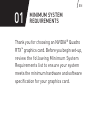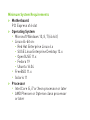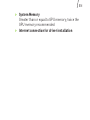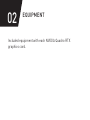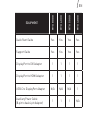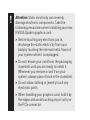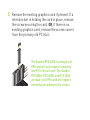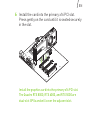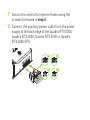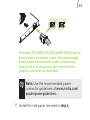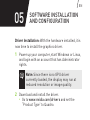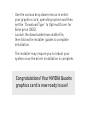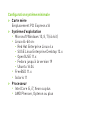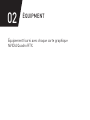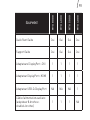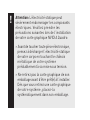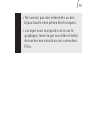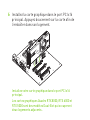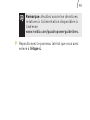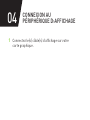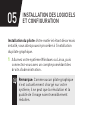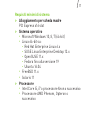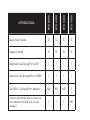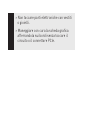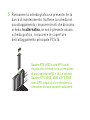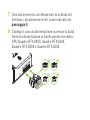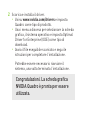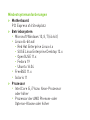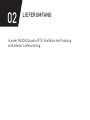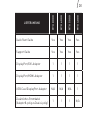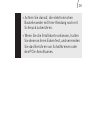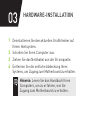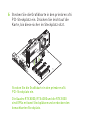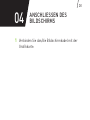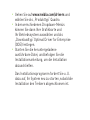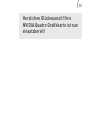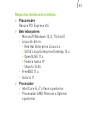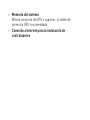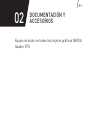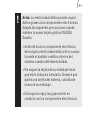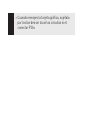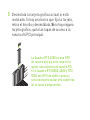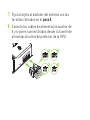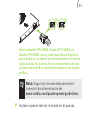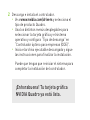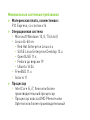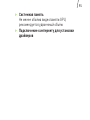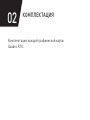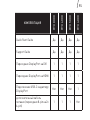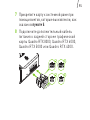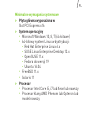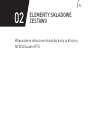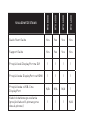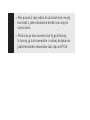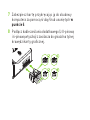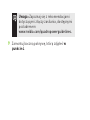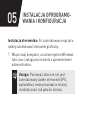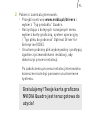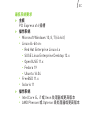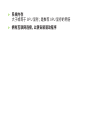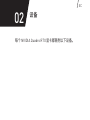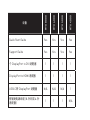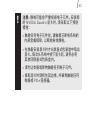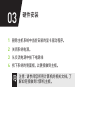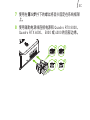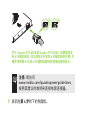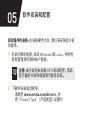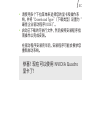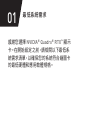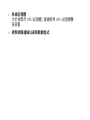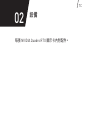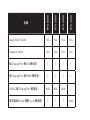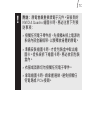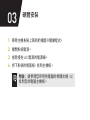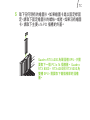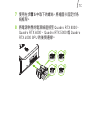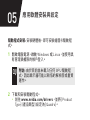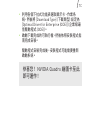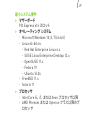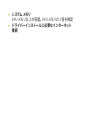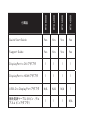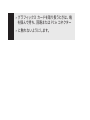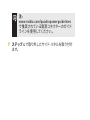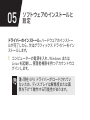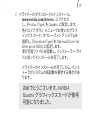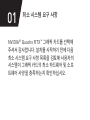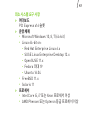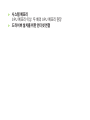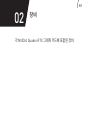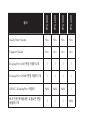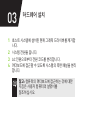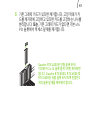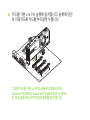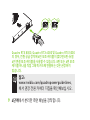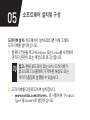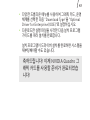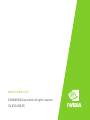QUADRO
RTX
™
QUICK START GUIDE


Thank you for choosing an NVIDIA
®
Quadro
RTX
™
graphics card. Before you begin set-up,
review the following Minimum System
Requirements list to ensure your system
meets the minimum hardware and software
specification for your graphics card.
EN
01
MINIMUM SYSTEM
REQUIREMENTS

Minimum System Requirements
> Motherboard
PCI Express x16 slot
> Operating System
∙ Microsoft Windows 10, 8, 7 (64-bit)
∙ Linux 64-bit on:
- Red Hat Enterprise Linux 6.x
- SUSE Linux Enterprise Desktop 12.x
- OpenSUSE 11.x
- Fedora 19
- Ubuntu 16.04
∙ FreeBSD 11.x
∙ Solaris 11
> Processor
∙ Intel Core i5, i7 or Xeon processor or later
∙ AMD Phenom or Opteron class processor
or later

> System Memory
Greater than or equal to GPU memory; twice the
GPU memory recommended
> Internet connection for driver installation
EN

Included equipment with each NVIDIA Quadro RTX
graphics card.
02
EQUIPMENT

EQUIPMENT
RTX 8000
RTX 6000
RTX 5000
RTX 4000
Quick Start Guide Yes Yes Yes Yes
Support Guide Yes Yes Yes Yes
DisplayPort to DVI Adapter 1 1 1 1
DisplayPort to HDMI Adapter 1 1 1 1
USB-C to DisplayPort Adapter N/A N/A N/A 1
Auxiliary Power Cable
(8-pin to dual 6-pin Adapter)
1 1 1 N/A
EN
02
EQUIPMENT

!
Attention: Static electricity can severely
damage electronic components. Take the
following precautions when installing your new
NVIDIA Quadro graphics card:
> Before touching any electronic parts,
discharge the static electricity from your
body by touching the internal metal frame of
your system while it is unplugged.
> Do not remove your card from the packaging
clamshell until you are ready to install it.
Whenever you remove a card from your
system, always place it back in the clamshell.
> Do not allow clothing or jewelry touch any
electronic parts.
> When handling your graphics card, hold it by
the edges and avoid touching any circuitry or
the PCIe connector.

1 Remove the current graphics driver installed on
the host system.
2 Power down your system.
3 Unplug the power cord from the AC power source.
4 Remove the side panel from your system to gain
access to the motherboard.
Note: Reference your specific computer
documents for instructions on accessing
the motherboard in your computer.
EN
03
HARDWARE
INSTALLATION

5 Remove the existing graphics card if present. If a
retention bar is holding the card in place, remove
the screw securing the card. OR, If there is no
existing graphics card, remove the access covers
from the primary x16 PCI slot.
The Quadro RTX 4000 is a single slot
GPU and will only require removing
one PCI x16 slot cover. The Quadro
RTX 8000, RTX 6000, and RTX 5000
are dual-slot GPUs and will require
removing two adjacent slot covers.

6 Install the card into the primary x16 PCI slot.
Press gently on the card until it is seated securely
in the slot.
Install the graphics card into the primary x16 PCI slot.
The Quadro RTX 8000, RTX 6000, and RTX 5000 are
dual-slot GPUs and will cover the adjacent slot.
EN

7 Secure the card to the system frame using the
screw(s) removed in step 5.
8 Connect the auxiliary power cable from the power
supply to the back edge of the Quadro RTX 8000,
Quadro RTX 6000, Quadro RTX 5000 or Quadro
RTX 4000 GPU.

For Quadro RTX 8000, RTX 6000, and RTX 5000, use the
8-pin to dual 6-pin auxiliary cable if the power supply
does not have a 6-pin auxiliary cable. Connecting a
single 8-pin or 6-pin auxiliary cable directly to the
graphics card is not recommended.
Note: Use the recommended power
connector guidelines at www.nvidia.com/
quadropowerguidelines.
9 Install the side panel removed in step 4.
EN

1 Connect the display cable(s) to your GPU.
2 Reconnect your power cord to the workstation.
DisplayPort Connectors
RTX 8000/6000/5000 (x4)
RTX 4000 (x3)
USB type-C
™
Connector
RTX 8000/
6000/5000
RTX 4000
04
CONNECTING TO
THE DISPLAY

Driver Installation: With the hardware installed, it is
now time to install the graphics driver.
1 Power up your computer, start Windows or Linux,
and login with an account that has Administrator
rights.
Note: Since there is no GPU driver
currently loaded, the display may run at
reduced resolution or image quality.
2 Download and install the driver.
∙ Go to www.nvidia.com/drivers and set the
“Product Type” to Quadro.
EN
05
SOFTWARE INSTALLATION
AND CONFIGURATION

∙ Use the various drop down menus to select
your graphics card, operating system and then
set the “Download Type” to Optimal Driver for
Enterprise (ODE).
∙ Launch the downloaded executable file,
then follow the installer guides to complete
installation.
The installer may require you to reboot your
system once the driver installation is complete.
Congratulations! Your NVIDIA Quadro
graphics card is now ready to use!

Nous vous remercions d’avoir choisi une
carte graphique NVIDIA
®
Quadro RTX
™
.
Avant de commencer, veuillez consulter la
configuration système minimale pour vous
assurer que votre système correspond aux
spécifications matérielles et logicielles
requises pour votre carte graphique.
FR
01
CONFIGURATION SYSTÈME
MINIMALE

Configuration système minimale
> Carte mère
Emplacement PCI Express x16
> Système d’exploitation
∙ Microsoft Windows 10, 8, 7 (64-bit)
∙ Linux 64-bit on:
- Red Hat Enterprise Linux 6.x
- SUSE Linux Enterprise Desktop 12.x
- OpenSUSE 11.x
- Fedora jusqu’à la version 19
- Ubuntu 16.04
∙ FreeBSD 11.x
∙ Solaris 11
> Processeur
∙ Intel Core i5, i7, Xeon ou plus
∙ AMD Phenom, Opteron ou plus

> Mémoire système
Égale ou supérieure à la mémoire GPU (le double
de mémoire est recommandé)
> Une connexion Internet est requise pour
l’installation du pilote
FR

Équipement fourni avec chaque carte graphique
NVIDIA Quadro RTX.
02
ÉQUIPMENT

ÉQUIPMENT
RTX 8000
RTX 6000
RTX 5000
RTX 4000
Quick Start Guide Oui Oui Oui Oui
Support Guide Oui Oui Oui Oui
Adaptateurs DisplayPort > DVI 1 1 1 1
Adaptateur DisplayPort > HDMI 1 1 1 1
Adaptateur USB-C>DisplayPort NA NA NA 1
Câble d’alimentation auxiliaire
(adaptateur 8-broches >
double6-broches)
1 1 1 NA
FR
02
ÉQUIPMENT

!
Attention: L’électricité statique peut
sévèrement endommager les composants
électriques. Veuillez prendre les
précautions suivantes lors de l’installation
de votre carte graphique NVIDIA Quadro:
> Avant de toucher toute pièce électronique,
pensez à décharger l’électricité statique
de votre corps en touchant le châssis
métallique de votre système
préalablement à sa mise sous tension.
> Ne retirez pas la carte graphique de son
emballage avant d’être prêt(e) à l’installer.
Dès que vous retirez une carte graphique
de votre système, placez-la
systématiquement dans son emballage.

FR
> Ne laissez pas des vêtements ou des
bijoux toucher des pièces électroniques.
> Lorsque vous manipulez votre carte
graphique, tenez-la par ses côtés et évitez
de toucher ses circuits ou son connecteur
PCIe.

1 Désinstallez le pilote graphique installé sur le
système hôte.
2 Éteignez votre système.
3 Débranchez le câble d’alimentation du système.
4 Retirez le panneau latéral de votre système afin
d’accéder à la carte mère.
Remarque: Veuillez vous référer à la
documentation fournie avec votre système
pour savoir comment accéder à la carte
mère et la manipuler.
03
INSTALLATION DU
MATÉRIEL

5 Le cas échéant, retirez la carte graphique existante
de votre système. Si une barre de fixation protège
votre carte, veuillez enlever la vis qui la maintient.
OU, si aucune carte graphique ne se trouve dans
votre système, veuillez retirer le cache d’accès du
logement PCI x16 principal.
La carte graphique Quadro RTX
4000 est un modèle Single-Slot, qui
nécessite de retirer uniquement un
cache pour logement d’extension
PCI x16. Les cartes graphiques
Quadro RTX 8000, 6000 et RTX 5000
sont des modèles Dual-Slot, qui
nécessitent de retirer deux caches
adjacents pour logement d’extension.
FR
03
INSTALLATION DU
MATÉRIEL

6 Installez la carte graphique dans le port PCI x16
principal. Appuyez doucement sur la carte afin de
l’emboîter dans son logement.
Installez votre carte graphique dans le port PCI x16
principal.
Les cartes graphiques Quadro RTX 8000, RTX 6000 et
RTX 5000 sont des modèles Dual-Slot qui occuperont
deux logements adjacents.

7 Fixez la carte graphique à la carte mère avec la
(les) vis de fixation que vous avez enlevée(s) à
l’étape 5.
8 Connectez le câble d’alimentation auxiliaire de
l’unité d’alimentation de votre système au
connecteur arrière de votre carte graphique
Quadro RTX 8000, Quadro RTX 6000, Quadro RTX
5000 ou Quadro RTX 4000.
FR

Pour les cartes graphiques Quadro RTX 8000, Quadro
RTX 6000 et Quadro RTX 5000, vous pouvez utiliser le
câble auxiliaire 8-broches>double 6broches si votre
unité d’alimentation ne comporte pas de câble auxiliaire
6broches standard. La connexion directe d’un câble
auxiliaire 8-broches ou 6-broches sur votre carte
graphique n’est pas recommandée.

1 Connectez le(s) câble(s) d’affichage sur votre
carte graphique.
04
CONNEXION AU
PÉRIPHÉRIQUE D›AFFICHAGE

2 Reconnectez le câble d’alimentation de votre station
de travail.
Connecteurs DisplayPort
RTX 8000/6000/5000 (x4)
RTX 4000 (x3)
USB Type-C
™
Connecteur
RTX 8000/
6000/5000
RTX 4000
FR
04
CONNEXION AU
PÉRIPHÉRIQUE D›AFFICHAGE

Installation du pilote: Votre matériel étant désormais
installé, vous allez pouvoir procéder à l’installation
du pilote graphique.
1 Allumez votre système Windows ou Linux, puis
connectez-vous avec un compte possédant des
droits d’administration.
Remarque: Comme aucun pilote graphique
n’est actuellement chargé sur votre
système, il se peut que la résolution et la
qualité de l’image soient sensiblement
réduites.
05
INSTALLATION DES LOGICIELS
ET CONFIGURATION

2 Téléchargez et installez le pilote.
∙ Rendez-vous sur www.nvidia.fr/drivers et
sélectionnez Quadro dans le menu déroulant
“Type de produit”.
∙ Utilisez les divers menus déroulants pour
sélectionner votre carte graphique et votre
système d’exploitation, puis choisissez ODE
dans “Type de téléchargement”.
∙ Lancez le fichier exécutable que vous avez
téléchargé, puis suivez les instructions à
l’écran pour procéder à l’installation.
L’assistant d’installation vous demandera
peut-être de redémarrer votre système à la fin
de l’installation du pilote.
Félicitations! Vous pouvez utiliser
votre carte graphique NVIDIA Quadro!
FR
05
INSTALLATION DES LOGICIELS
ET CONFIGURATION

Grazie per aver scelto una scheda grafica
NVIDIA
®
Quadro RTX
™
. Prima di iniziare
la configurazione, consulta l’elenco dei
requisiti minimi di sistema e accertati che
il sistema soddisfi le specifiche minime
hardware e software della scheda grafica.
01
REQUISITI MINIMI
DI SISTEMA

Requisiti minimi di sistema
> Alloggiamento per scheda madre
PCI Express x16 slot
> Sistema operativo
∙ Microsoft Windows 10, 8, 7 (64-bit)
∙ Linux 64-bit su:
- Red Hat Enterprise Linux 6.x
- SUSE Linux Enterprise Desktop 12.x
- OpenSUSE 11.x
- Fedora fino alla versione 19
- Ubuntu 16.04
∙ FreeBSD 11.x
∙ Solaris 11
> Processore
∙ Intel Core i5, i7 o processore Xeon o successivo
∙ Processore AMD Phenom, Opteron o
successivo
IT
01
REQUISITI MINIMI
DI SISTEMA

> Memoria di sistema
Maggiore o uguale alla memoria della GPU; si
raccomanda il doppio della memoria GPU
> Connessione internet per l’installazione del
driver

Apparecchiatura inclusa con la scheda grafica
NVIDIA Quadro RTX.
IT
02
ATTREZZATURA

ATTREZZATURA
RTX 8000
RTX 6000
RTX 5000
RTX 4000
Quick Start Guide Sì Sì Sì Sì
Support Guide Sì Sì Sì Sì
Adattatori da DisplayPort a DVI 1 1 1 1
Adattatore da DisplayPort a HDMI 1 1 1 1
Da USB-C a DisplayPort Adapter ND ND ND 1
Cavo di alimentazione accessorio
(con adattatore da 8-pin a 6-pin
doppio)
1 1 1 ND

!
Attenzione: L’elettricità statica può
danneggiare gravemente i componenti
elettronici. Adottare le seguenti misure di
sicurezza per l’installazione della nuova
scheda grafica NVIDIA Quadro:
> Prima di toccare qualsiasi componente
elettronico, scaricare l’elettricità statica
dal proprio corpo toccando la struttura
interna di metallo del sistema, quando è
scollegato.
> Non rimuovere la scheda dalla sua
custodia fino a quando non si è pronti per
l’installazione. Riporre sempre la scheda
nella custodia, dopo averla rimossa dal
sistema.
IT

> Non toccare parti elettroniche con vestiti
o gioielli.
> Maneggiare con cura la scheda grafica
afferrandola sui bordi senza toccare il
circuito o il connettore PCIe.

1 Rimuovere il driver della scheda grafica
attualmente installato sul sistema host.
2 Spegnere il sistema.
3 Scollegare il cavo dalla fonte di alimentazione CA.
4 Rimuovere il pannello laterale del sistema per
accedere alla scheda madre.
Nota: Consultare la documentazione del
computer in uso per accedere
correttamente alla scheda madre.
IT
03
INSTALLAZIONE
DELL›HARDWARE

5 Rimuovere la scheda grafica se presente. Se la
barra di mantenimento trattiene la scheda nel
suo alloggiamento, rimuovere le viti che bloccano
scheda. In alternativa, se non è presente alcuna
scheda grafica, rimuovere le coperture
dell’alloggiamento principale PCI x16.
Quadro RTX 4000 è una GPU a slot
singolo che richiede solo la rimozione
di una copertura PCI x 16. Le schede
Quadro RTX 8000, 6000 e RTX 5000
sono GPU a dual-slot e richiedono la
rimozione dei due coperchi adiacenti.

6 Installare la scheda nell’alloggiamento principale
PCI x16. Esercitare una leggera pressione
sulla scheda, quindi adagiarla saldamente
nell’alloggiamento.
Installa la scheda grafica nell’alloggiamento
principale PCI x16.
Le schede Quadro RTX 8000, RTX 6000 e RTX 5000 sono
GPU dual-slot e coprono l’alloggiamento adiacente.
IT

7 Una volta inserita correttamente la scheda nel
sistema, riposizionare le viti come indicato nel
passaggio 5.
8 Collega il cavo di alimentazione accessorio dalla
fonte di alimentazione al bordo posteriore della
GPU Quadro RTX 8000, Quadro RTX 6000,
Quadro RTX 5000 o Quadro RTX 4000.

Per Quadro RTX 8000, Quadro RTX 6000 e Quadro
RTX 5000, usa il cavo accessorio da 8-pin a 6-pin
doppio, se la fonte di alimentazione non dispone di un
cavo accessorio a 6-pin. Si sconsiglia di collegare
direttamente alla scheda grafica un cavo accessorio
singolo a 8-pin.
Nota: Seguire le istruzioni relative al
connettore di alimentazione consigliato su
www.nvidia.com/quadropowerguidelines.
9 Riposizionare il pannello laterale rimosso al
passaggio 4.
IT

1 Collega i cavi del display alla GPU.
2 Ricollegare il cavo di alimentazione alla workstation.
Connettori DisplayPort
RTX 8000/6000/5000 (x4)
RTX 4000 (x3)
Connettore USB Type-C
™
RTX 8000/
6000/5000
RTX 4000
04
COLLEGAMENTO
AL DISPLAY

Installazione del driver: Una volta installato
l’hardware, è necessario installare il driver della
scheda grafica.
1 Accendere il computer, avviare Windows o Linux
e accedere con un account amministratore.
Nota: Poiché al momento non è caricato un
driver GPU, la risoluzione del display o la
qualità delle immagini potrebbero risultare
ridotte.
IT
05
INSTALLAZIONE
DEL SOFT
WARE E CONFIGURAZIONE

2 Scarica e installa il driver.
∙ Vai su www.nvidia.com/drivers e imposta
Quadro come tipo di prodotto.
∙ Usa i menu a discesa per selezionare la scheda
grafica, il sistema operativo e imposta Optimal
Driver for Enterprise (ODE) come tipo di
download.
∙ Avvia il file eseguibile scaricato e segui le
istruzioni per completare l’installazione.
Potrebbe essere necessario riavviare il
sistema, una volta terminata l’installazione.
Congratulazioni. La scheda grafica
NVIDIA Quadro è pronta per essere
utilizzata.

Vielen Dank, dass Sie sich für eine NVIDIA
®
Quadro RTX
™
-Grafikkarte entschieden
haben. Bevor Sie mit der Einrichtung
beginnen, prüfen Sie bitte anhand der
folgenden Mindestsystemanforderungen,
ob Ihr System die Mindestspezifikationen
der Grafikkarte für Hard- und Software
erfüllt.
DE
01
MINDESTSYSTEM-
ANFORDERUNGEN

Mindestsystemanforderungen
> Motherboard
PCI Express x16 Steckplatz
> Betriebssystem
∙ Microsoft Windows 10, 8, 7 (64-bit)
∙ Linux 64-bit auf:
- Red Hat Enterprise Linux 6.x
- SUSE Linux Enterprise Desktop 12.x
- OpenSUSE 11.x
- Fedora 19
- Ubuntu 16.04
∙ FreeBSD 11.x
∙ Solaris 11
> Prozessor
∙ Intel Core i5, i7-bzw. Xeon-Prozessor
oder höher
∙ Prozessor der AMD Phenom-oder
Opteron-Klasse oder höher

> Arbeitsspeicher
Größer oder gleich dem GPU-Speicher, das Zwei-
fache des GPU-Speichers wird empfohlen
> Internetverbindung für die Treiberinstallation
und Updates
DE

In jeder NVIDIA Quadro RTX-Grafikkarten Packung
enthaltener Lieferumfang.
02
LIEFERUMFANG

LIEFERUMFANG
RTX 8000
RTX 6000
RTX 5000
RTX 4000
Quick Start Guide Yes Yes Yes Yes
Support Guide Yes Yes Yes Yes
DisplayPort/DVI-Adapter 1 1 1 1
DisplayPort/HDMI-Adapter 1 1 1 1
USB-C auf DisplayPort-Adapter N/A N/A N/A 1
Zusätzliches Stromkabel
(Adapter 8-polig zu Dual-6-polig)
1 1 1 N/A
DE
02
LIEFERUMFANG

!
Achtung: Statische Elektrizität kann eine
sehr große Gefahr für PC-Komponenten
bedeuten. Beachten Sie beim Installieren
Ihrer neuen NVIDIA Quadro Grafikkarte
daher die folgenden Sicherheitsmaßnahmen:
> Bevor Sie elektronische Bauteile berühren,
müssen Sie die statische Elektrizität in
Ihrem Körper entladen, indem Sie den
integrierten Metallrahmen Ihres
Computers berühren, solange dieser nicht
an die Stromversorgung angeschlossen ist.
> Entnehmen Sie die Grafikkarte erst direkt
vor der Installation aus ihrer Verpackung.
Wenn Sie eine Karte aus Ihrem Computer
entfernen, legen Sie diese stets zurück in
die entsprechende Verpackung.

DE
> Achten Sie darauf, die elektronischen
Bauteile weder mit Ihrer Kleidung noch mit
Schmuck zu berühren.
> Wenn Sie die Grafikkarte anfassen, halten
Sie diese an ihren Ecken fest, und vermeiden
Sie das Berühren von Schaltkreisen oder
des PCIe-Anschlusses.

1 Deinstallieren Sie den aktuellen Grafiktreiber auf
Ihrem Hostsystem.
2 Schalten Sie Ihren Computer aus.
3 Ziehen Sie das Netzkabel aus der Stromquelle.
4 Entfernen Sie die seitliche Abdeckung Ihres
Systems, um Zugang zum Motherboard zu erhalten.
Hinweis: Lesen Sie das Handbuch Ihres
Computers, um zu erfahren, wie Sie
Zugang zum Motherboard zu erhalten.
03
HARDWARE-INSTALLATION

5 Entfernen Sie ggf. die vorhandene Grafikkarte.
Wenn die Karte von einem Schutzbügel gesichert
ist, entfernen Sie die Schraube, mit der die Karte
gesichert ist. ODER: Ist keine Grafikkarte
vorhanden, entfernen Sie die Abdeckung(en) des
primären x16 PCI-Steckplatzes.
Für die Quadro RTX 4000-GPU mit
einem Steckplatz muss nur eine
PCI-x16-Steckplatzabdeckung
entfernt werden. Die Quadro RTX
8000, 6000 und die RTX 5000 sind
Grafikkarten mit einer Breite
von Steckplätzen, für die zwei
benachbarte Steckplatzabdeckungen
entfernt werden müssen.
DE
03
HARDWARE-INSTALLATION

6 Stecken Sie die Grafikkarte in den primären x16
PCI-Steckplatz ein. Drücken Sie leicht auf die
Karte, bis diese sicher im Steckplatz sitzt.
Stecken Sie die Grafikkarte in den primären x16
PCI-Steckplatz ein.
Die Quadro RTX 8000, RTX 6000 und die RTX 5000
sind GPUs mit zwei Steckplätzen und verdecken den
benachbarten Steckplatz.

7 Befestigen Sie die Grafikkarte am
Computerrahmen mit den Schrauben, die Sie
in Schritt5 entfernt haben.
8 Schließen Sie das Hilfsstromkabel aus dem
Netzteil an der Rückseite der Quadro RTX 8000-,
Quadro RTX 6000-, Quadro RTX 5000- oder
Quadro RTX 4000-GPU an.
DE

Verwenden Sie für Quadro RTX 8000, Quadro RTX 6000
und Quadro RTX 5000 den 8-poligen/zweimal 6-poligen
Adapter, wenn das Netzteil nicht über ein 6-poliges
Hilfskabel verfügt. Es wird nicht empfohlen, ein
einzelnes 8-poliges oder 6-poliges Hilfskabel direkt an
die Grafikkarte anzuschließen.
Hinweis: Folgen Sie den empfohlenen
Richtlinien für Netzteile unter
www.nvidia.com/quadropowerguidelines.
9 Setzen Sie die in Schritt4 entfernte seitliche
Abdeckung wieder ein.

1 Verbinden Sie das/die Bildschirmkabel mit der
Grafikkarte.
DE
04
ANSCHLIESSEN DES
BILDSCHIRMS

2 Schließen Sie das Netzkabel wieder an der
Workstation an.
DisplayPort-Anschlüsse
RTX 8000/6000/5000 (x4)
RTX 4000 (x3)
USB Type-C
™
Anschlüsse
RTX 8000/
6000/5000
RTX 4000

Installation der Treiber: Ist die Hardware installiert,
kann anschließend der Grafiktreiber installiert werden.
1 Schalten Sie Ihren Computer ein, starten Sie
Windows oder Linux, und melden Sie sich mit
einem Konto mit Administratorrechten an.
Hinweis: Da momentan kein GPU-Treiber
geladen ist, läuft die Anzeige u.U. mit
reduzierter Auflösung bzw. Bildqualität.
2 Laden Sie den Treiber herunter, und installieren
Sie ihn.
DE
05
SOFTWARE-INSTALLATION
UND-KONFIGURATION

∙ Gehen Sie auf www.nvidia.com/drivers und
wählen Sie als „Produkttyp“ Quadro.
∙ In den verschiedenen Dropdown-Menüs
können Sie dann Ihre Grafikkarte und
Ihr Betriebssystem auswählen und als
„Downloadtyp“ Optimal Driver for Enterprise
(ODE) festlegen.
∙ Starten Sie die heruntergeladene
ausführbare Datei, und befolgen Sie die
Installationsanleitung, um die Installation
abzuschließen.
Das Installationsprogramm fordert Sie u.U.
dazu auf, Ihr System neu zu starten, sobald die
Installation des Treibers abgeschlossen ist.

Herzlichen Glückwunsch! Ihre
NVIDIA Quadro Grafikkarte ist nun
einsatzbereit!
DE

Gracias por haber elegido una tarjeta
gráfica NVIDIA
®
Quadro RTX
™
. Antes de
empezar, examina los siguientes requisitos
mínimos del sistema para asegurarte de
que tu PC posee las especificaciones de
hardware y software necesarias para el
buen funcionamiento de la tarjeta.
01
REQUISITOS MÍNIMOS
DEL SISTEMA

Requisitos mínimos del sistema
> Placa madre
Ranura PCI Express x16
> Betriebssystem
∙ Microsoft Windows 10, 8, 7 (64-bit)
∙ Linux 64-bit on:
- Red Hat Enterprise Linux 6.x
- SUSE Linux Enterprise Desktop 12.x
- OpenSUSE 11.x
- Fedora hasta 19
- Ubuntu 16.04
∙ FreeBSD 11.x
∙ Solaris 11
> Procesador
∙ Intel Core i5, i7 o Xeon o posterior
∙ Procesador AMD Phenom u Opteron
o posterior
ES
01
REQUISITOS MÍNIMOS
DEL SISTEMA

> Memoria del sistema
Misma memoria de GPU o superior; el doble de
memoria GPU recomendada
> Conexión a Internet para la instalación de
controladores

Equipo incluido con todas las tarjetas gráficas NVIDIA
Quadro RTX.
ES
02
DOCUMENTACIÓN Y
ACCESORIOS

EQUIPO
RTX 8000
RTX 6000
RTX 5000
RTX 4000
Quick Start Guide Yes Yes Yes Yes
Support Guide Yes Yes Yes Yes
Adaptador DisplayPort-DVI 1 1 1 1
Adaptador DisplayPort-HDMI 1 1 1 1
Adaptador de USB-C a
DisplayPort
N/A N/A N/A 1
Cable de alimentación auxiliar
(adaptador de 8-patil-las a
6-patillas doble)
1 1 1 N/A

!
Aviso: La electricidad estática puede causar
daños graves a los componentes electrónicos.
Adopta las siguientes precauciones cuando
instales tu nueva tarjeta gráfica NVIDIDA
Quadro.
> Antes de tocar un componente electrónico,
descarga la electricidad estática de tu cuerpo
tocando el bastidor metálico interno del
sistema cuando esté desenchufado.
> No saques la tarjeta de su embalaje hasta
que estés listo para instalarla. Siempre que
quites una tarjeta del sistema, colócala de
nuevo en su embalaje.
> Evita que la ropa y las joyas entren en
contacto con los componentes electrónicos.
ES

> Cuando menejes la tarjeta gráfica, sujétala
por los bordes sin tocar los circuitos ni el
conector PCIe.

1 Desinstala el controlador gráfico que se encuentre
instalado en el sistema principal.
2 Apaga el sistema.
3 Desenchufa el cable de la fuente de alimentación
de CA.
4 Quita el panel lateral del sistema para poder
acceder a la placa madre.
Nota: Consulta la documentación de tu
sistema para acceder a la placa madre.
ES
03
INSTALACIÓN
DE LA TARJETA

5 Desinstala la tarjeta gráfica actual si está
instalada. Si hay una barra que fija la tarjeta,
retira el tornillo y desinstálala. Si no hay ninguna
tarjeta gráfica, quita las tapas de acceso a la
ranura x16 PCI principal.
La Quadro RTX 4000 es una GPU
de ranura única y solo requerirá
quitar una cubierta de ranura PCI
x 16. Quadro RTX 8000, 6000 y RTX
5000 son GPU de doble ranura y
será necesario quitar dos cubiertas
de la ranura adyacentes.

6 Instala la tarjeta gráfica en la ranura x16 PCI
principal. Presiona suavemente sobre la tarjeta
hasta que quede asentada en la ranura.
Instala la tarjeta gráfica en la ranura x16 PCI principal.
Las Quadro RTX 8000, RTX 6000 y RTX 5000 son GPU de
ranura doble y cubrirán la ranura adyacente.
ES

7 Fija la tarjeta al bastidor del sistema con los
tornillos retirados en el paso 5.
8 Conecta los cables de alimentación auxiliar de
8 y 6-pines suministrados desde la fuente de
alimentación al borde posterior de la GPU.

Para la Quadro RTX 8000, Quadro RTX 6000 y la
Quadro RTX 5000, usa el cable auxiliar de 8 pines 6
pines duales si la fuente de alimentación no tiene un
cable auxiliar de 6 pines. No se recomienda conectar
un único cable de 8 o 6-pines directamente a la tarjeta
gráfica.
Nota: Sigue las recomendaciones del
conector de alimentación de
www.nvidia.com/quadropowerguidelines.
9 Instala el panel lateral retirado en el paso 4.
ES

1 Conecta los cables de la pantalla a la GPU.
2 Conecta de nevo el cable de alimentación a la
estación de trabajo.
Conectores DisplayPort
RTX 8000/6000/5000 (x4)
RTX 4000 (x3)
Conector USB Type-C
™
RTX 8000/6000/5000 RTX 4000
04
CONEXIÓN DE LA
PANTALLA

Instalación de los drivers: Una vez instalado el
hardware, es el momento de instalar el controlador
gráfico.
1 Enciende el ordenador, inicia Windows o Linux
y entra con una cuenta que tenga derechos de
administrador.
Nota: Al no haberse cargado el controlador
de la GPU, puede que la resolución y la
calidad de imagen sean inferiores.
ES
05
INSTALACIÓN Y CONFIGURACIÓN
DEL SOFTWARE

2 Descarga e instala el controlador.
∙ Ve a www.nvidia.com/drivers y selecciona el
tipo de producto Quadro.
∙ Usa los distintos menús desplegables para
seleccionar la tarjeta gráfica y el sistema
operativo y configura “Tipo de descarga” en
“Controlador óptimo para empresas (ODE)”.
∙ Inicia el archivo ejecutable descargado y sigue
las instrucciones para finalizar la instalación.
Puede que tengas que reiniciar el sistema para
completar la instalación del controlador.
¡Enhorabuena! Tu tarjeta gráfica
NVIDIA Quadro ya está lista.

Благодарим вас за выбор графической
карты NVIDIA
®
Quadro RTX
™
. Перед
началом работы рекомендуется
ознакомиться с минимальными
системными требованиями для работы
графической карты и убедиться, что
ваш компьютер отвечает минимальным
программным и аппаратным
требованиям для графической карты.
RU
01
МИНИМАЛЬНЫЕ
СИСТЕМНЫЕ ТРЕБОВАНИЯ

Минимальные системные требования
> Материнская плата, совместимая с
PCI Express, со слотом x16
> Операционная система
∙ Microsoft Windows 10, 8, 7 (64-bit)
∙ Linux 64-bit on:
- Red Hat Enterprise Linux 6.x
- SUSE Linux Enterprise Desktop 12.x
- OpenSUSE 11.x
- Fedora до версии 19
- Ubuntu 16.04
∙ FreeBSD 11.x
∙ Solaris 11
> Процессор
∙ Intel Core i5, i7, Xeon или более
производительный процессор
∙ Процессор класса AMD Phenom или
Opteron или более производительный

> Системная память
Не менее объёма видеопамяти GPU,
рекомендуется удвоенный объём.
> Подключение к интернету для установки
драйверов
RU

Комплектация каждой графической карты
Quadro RTX.
02
КОМПЛЕКТАЦИЯ

КОМПЛЕКТАЦИЯ
RTX 8000
RTX 6000
RTX 5000
RTX 4000
Quick Start Guide Да Да Да Да
Support Guide Да Да Да Да
Переходник DisplayPort на DVI 1 1 1 1
Переходник DisplayPort на HDMI 1 1 1 1
Подключение USB-C к адаптеру
DisplayPort
Нет Нет Нет 1
дополнительный кабель
питания (переходник 8-pin на 2x
6-pin)
1 1 1 Нет
RU
02
КОМПЛЕКТАЦИЯ

!
Внимание: Статическое электричество
может серьезно повредить электронные
компоненты графической карты.
Соблюдайте следующие меры
предосторожности во время установки
графической карты NVIDIA Quadro:
> Прежде чем прикасаться к каким-либо
электронным компонентам, разрядите
статический заряд вашего тела.
Дотроньтесь до металлической рамы
корпуса системы, когда она отключена
от питания.
> Не извлекайте карту из упаковки, пока
не будете готовы к установке. Всякий
раз, извлекая графическую карту из
системы, кладите ее обратно в упаковку.

> Не допускайте, чтобы ваша одежда или
украшения соприкасались с какими-
либо электронными компонентами.
> При установке графической карты,
держите ее за края и не прикасайтесь к
каким-либо схемам или разъему PCIe.
RU

1 Удалите старый графический драйвер,
установленный на ПК.
2 Выключите компьютер.
3 Отсоедините шнур питания от источника питания
переменного тока.
4 Снимите боковую панель с корпуса ПК, чтобы
получить доступ к материнской плате.
Важно: Обратитесь к документации
своего ПК за детальными инструкциями
по получению доступа к лотку
материнской платы.
03
УСТАНОВКА
ОБОРУДОВАНИЯ

5 Извлеките установленную графическую
карту при наличии. Если карта удерживается
специальной планкой, выкрутите
расположенные на ней винты. ИЛИ, если
до этого в системе не была установлена
графическая карта, вытащите заглушки
из первого PCI x16 слота.
Quadro RTX 4000 представляет
собой графическую карту
шириной в один слот, для которой
необходимо убрать только
крышку слота PCI x 16. GPU
Quadro RTX 8000, RTX 6000 и RTX
5000 имеют высоту в два слота,
необходимо убрать защитные
плашки двух соседних слотов на
корпусе.
RU
03
УСТАНОВКА
ОБОРУДОВАНИЯ

6 Установите карту в первый PCI x16 слот.
Аккуратно нажмите на карту, пока она не будет
надежно вставлена в слот.
Установите карту в первый слот x16 PCI.
GPU Quadro RTX 8000, RTX 6000 и RTX 5000 имеют
ширину в два слота и закрывают соседний слот.

7 Прикрепите карту к системной раме при
помощи винтов, которые вы извлекли, как
сказано в пункте 5.
8 Подключите дополнительный кабель
питания к задней стороне графической
карты Quadro RTX 8000, Quadro RTX 6000,
Quadro RTX 5000 или Quadro RTX 4000.
RU

Для карт Quadro RTX 8000, Quadro RTX 6000 и
Quadro RTX 5000 используйте разъем 8-pin при
подключении двойного кабеля 6-pin, если у блока
питания отсутствует дополнительный кабель 6-pin.
Подключение только одного 8-pin или 6-pin кабеля
питания к графической карте не рекомендуется.d.
Важно: Воспользуйтесь инструкциями по
работе с силовыми разъемами по ссылке
www.nvidia.com/quadropowerguidelines.
9 Установите на место боковую панель корпуса,
снятую, как сказано в пункте 4.

1 Подключите кабель(-и) дисплея к графической
карте.
2 Подключите шнур питания к системе.
Разъемы DisplayPort
RTX 8000/6000/5000 (x4)
RTX 4000 (x3)
Разъемы USB Type-C
™
RTX 8000/6000/5000 RTX 4000
RU
04
ПОДКЛЮЧЕНИЕ
ДИСПЛЕЯ

Установка драйверов: После подключения
оборудования настало время установить
графический драйвер.
1 Включите компьютер, запустите Windows или
Linux и войдите в систему под аккаунтом с
правами администратора.
Важно: Так как графический драйвер
еще не загружен, дисплей может
работать с уменьшенным разрешением
или пониженным качеством
изображения.
05
УСТАНОВКА И НАСТРОЙКА
ПРОГРАММНОГО ОБЕСПЕЧЕНИЯ

2 Скачайте и установите драйвер.
∙ Перейдите на страницу www.nvidia.ru/
Download/index.aspx?lang=ru и выберите
Quadro в графе «Тип продукта».
∙ В выпадающих меню выберите вашу
графическую карту, операционную систему
и пункт «Оптимизированные драйверы для
предприятий» в графе «Тип загрузки».
∙ Запустите исполняемый файл и следуйте
инструкциям, чтобы завершить установку.
Файл установки может попросить
пезапустить систему после установки
драйвера.
Поздравляем! Теперь ваша
графическая карта NVIDIA Quadro
готова к работе!
RU
05
УСТАНОВКА И НАСТРОЙКА
ПРОГРАММНОГО ОБЕСПЕЧЕНИЯ

Dziękujemy za wybranie karty graficznej
NVIDIA
®
Quadro RTX
™
. Przed rozpoczęciem
instalacji prosimy o zapoznanie się z
minimalnymi wymaganiami systemowymi
w celu upewnienia się, że ten system spełnia
minimalne wymagania w zakresie
specyfikacji sprzętowej i oprogramowania
dla danej karty graficznej.
01
MINIMALNE WYMAGANIA
SYSTEMOWE

Minimalne wymagania systemowe
> Płyta główna wyposażona w
Slot PCI Express x16
> System operacyjny
∙ Microsoft Windows 10, 8, 7 (64-bitowe)
∙ 64-bitowy system Linux w dystrybucji:
- Red Hat Enterprise Linux 6.x
- SUSE Linux Enterprise Desktop 12.x
- OpenSUSE 11.x
- Fedora do wersji 19
- Ubuntu 16.04
∙ FreeBSD 11.x
∙ Solaris 11
> Procesor
∙ Procesor Intel Core i5, i7 lub Xeon lub nowszy
∙ Procesor klasy AMD Phenom lub Opteron lub
model nowszy
PL
01
MINIMALNE WYMAGANIA
SYSTEMOWE

> Pamięć systemowa
O pojemności większej lub równej pojemności
pamięci na karcie graficznej; zalecamy
dwukrotność pojemności pamięci na karcie
graficznej
> Połączenie z Internetem do instalacji sterownika

Wyposażenie dołączone do każdej karty graficznej
NVIDIA Quadro RTX.
PL
02
ELEMENTY SKŁADOWE
ZESTAWU

SKŁADOWE ZESTAWU
RTX 8000
RTX 6000
RTX 5000
RTX 4000
Quick Start Guide Yes Yes Yes Yes
Support Guide Yes Yes Yes Yes
Przejściówki DisplayPort na DVI 1 1 1 1
Przejściówka DisplayPort na HDMI 1 1 1 1
Przejściówka z USB-C na
DisplayPort
N/A N/A N/A 1
Kabel dodatkowego zasilania
(przejściówka z 8-pinowego na
dwa 6-pinowe)
1 1 1 N/A

!
Uwaga: elektryczność statyczna stanowi
niebezpieczeństwo dla podzespołów
elektronicznych. Podczas instalowania nowej
karty graficznej NVIDIA Quadro należy podjąć
następujące środki ostrożności:
> Przed dotknięciem podzespołów
elektronicznych, pamiętaj o wcześniejszym
uziemieniu się poprzez dotknięcie metalowej
ramy swojego komputera, gdy jest odłączony
od zasilania.
> Nie wyciągaj karty z opakowania, dopóki nie
będziesz gotowy do jej instalacji. Za każdym
razem, gdy usuwasz kartę ze swojego
systemu, umieszczaj ją z powrotem w
opakowaniu.
PL

> Nie pozwól, aby odzież lub biżuteria miały
kontakt z jakimikolwiek elektronicznymi
częściami.
> Podczas przenoszenia karty graficznej,
trzymaj ją za krawędzie i unikaj dotykania
jakichkolwiek obwodów lub złącza PCIe.

1 Odinstaluj obecny w systemie sterownik karty
graficznej.
2 Wyłącz komputer.
3 Odłącz kabel zasilania od źródła zasilania.
4 Zdejmij pokrywę boczną komputera, aby uzyskać
dostęp do płyty głównej.
Uwaga: zapoznaj się z dokumentacją
swojego komputera, aby uzyskać
wskazówki na temat dostępu do płyty
głównej w Twoim komputerze.
PL
03
INSTALACJA
SPRZĘTU

5 Wyjmij obecną kartę graficzną. Jeśli karta jest
dodatkowo zabezpieczona przed usunięciem,
odkręć śrubę zabezpieczającą kartę. LUB, jeśli w
komputerze nie jest obecnie zainstalowana żadna
karta graficzna, zdejmij zaślepki z pierwszego
gniazda x16 PCI.
Karta Quadro RTX 4000 to jednostka
GPU o konstrukcji pojedynczego
slotu i wymaga usunięcia jednej
zaślepki gniazda PCI Express x16.
Karty Quadro RTX 8000, RTX 6000
i RTX 5000 są jednostkami GPU o
konstrukcji zajmującej dwa sloty i
wymagają zdjęcia zaślepek dwóch
sąsiadujących slotów.

6 Podłącz kartę do pierwszego gniazda x16 PCI.
Wsuń delikatnie kartę w odpowiednie gniazdo.
Zamontuj kartę graficzną w głównym gnieździe PCI x16.
Karty Quadro RTX 8000, RTX 6000 i RTX 5000 są
jednostkami GPU o konstrukcji zajmującej dwa sloty
i zajmą sąsiadujący slot.
PL

7 Zabezpiecz kartę przykręcając ją do obudowy
komputera za pomocą śruby/śrub usuniętych w
punkcie 5.
8 Podłącz kable zasilania dodatkowego (z 8-pinową
i 6-pinową wtyczką) z zasilacza do gniazd na tylnej
krawędzi karty graficznej.

W przypadku kart Quadro RTX 8000, Quadro RTX 6000
i Quadro RTX 5000, jeżeli zasilacz nie wyposażono
w kabel 6-pinowego dodatkowego zasilania,
prosimy o skorzystanie z przejściówki dodatkowego
zasilania (8-pinowego na dwa 6-pinowe). Nie jest
wskazane podłączenie wyłącznie pojedynczego kabla
dodatkowego zasilania (6-pinowego lub 8-pinowego) do
karty graficznej.
PL

1 Podłącz kabel/kable wyświetlacza do jednostki GPU.
2 Podłącz ponownie przewód zasilania do stacji roboczej.
Złącza DisplayPort
RTX 8000/6000/5000 (x4)
RTX 4000 (x3)
Złącza USB Type-C
™
RTX 8000/
6000/5000
RTX 4000
PL
04
PODŁĄCZANIE
WYŚWIETLACZA

Instalacja sterownika: Po zainstalowaniu sprzętu
należy zainstalować sterownik graficzny.
1 Włącz swój komputer, uruchom system Windows
lub Linux i zaloguj się na konto z uprawnieniami
administratora.
Uwaga: Ponieważ obecnie nie jest
zainstalowany żaden sterownik GPU,
wyświetlacz może pracować w niższej
rozdzielczości lub jakości obrazu.
05
INSTALACJA OPROGRAMO-
WANIA I KONFIGURACJA

2 Pobierz i zainstaluj sterownik.
∙ Przejdź na stronę www.nvidia.pl/drivers i
wybierz “Typ produktu” Quadro.
∙ Korzystając z kolejnych rozwijanych menu
wybierz kartę graficzną, system operacyjny
i “Typ pliku do pobrania” Optimal Driver for
Enterprise (ODE).
∙ Uruchom pobrany plik wykonywalny i postępuj
zgodnie z przewodnikami instalacji, aby
dokończyć proces instalacji.
Po zakończeniu procesu instalacji sterownika
konieczne może być ponowne uruchomienie
systemu.
Gratulujemy! Twoje karta graficzna
NVIDIA Quadro jest teraz gotowa do
użycia!
PL
05
INSTALACJA OPROGRAMO-
WANIA I KONFIGURACJA

感谢您选择 NVIDIA
®
Quadro RTX
™
显卡。
开始设置前,请查看下面的最低系统要求
列表,确保您的系统符合显卡的最低硬件
和软件规格。
01
最低系统要求

最低系统要求
> 主板
PCI Express x16 插槽
> 操作系统
∙ Microsoft Windows 10, 8, 7 (64-bit)
∙ Linux 64-bit on:
- Red Hat Enterprise Linux 6.x
- SUSE Linux Enterprise Desktop 12.x
- OpenSUSE 11.x
- Fedora 19
- Ubuntu 16.04
∙ FreeBSD 11.x
∙ Solaris 11
> 操作系统
∙ Intel Core i5、i7 或 Xeon 处理器或更高版本
∙ AMD Phenom 或 Opteron 级处理器或更高版本
SC
01
最低系统要求

> 系统内存
大于或等于 GPU 显 存 ;是 推 荐 GPU 显存的两倍
> 拥有互联网连接,以便安装驱动程序

每个 NVIDIA Quadro RTX 显卡都随附以下设备。
SC
02
设备

设备
RTX 8000
RTX 6000
RTX 5000
RTX 4000
Quick Start Guide
Yes Yes Yes Yes
Support Guide
Yes Yes Yes Yes
个 DisplayPort to DVI 适配器
1 1 1 1
DisplayPort to HDMI 适配器
1 1 1 1
USB-C 转 DisplayPort 适配器
N/A N/A N/A 1
根 辅 助 电 源 线 缆( 8-针到双 6-针
适配器)
1 1 1 N/A

!
注意: 静 电 可 能 会 严 重 损 毁 电 子 元 件 。安 装 新
的 NVIDIA Quadro 显 卡 时 ,请 采 取 以 下 预 防
措施:
> 触碰任何电子元件前,请触摸已断电系统的
内部金属框架,以释放身体静电。
> 在准备安装显卡时才从掀盖式包装盒中取出
显卡。每次从系统中拆下显卡后,请务必将
其放回掀盖式包装盒内。
> 请勿让衣服或饰物触碰任何电子元件。
> 拿取显卡时请抓住其边缘,并避免触碰任何
电路或 PCIe 连接器。
SC

1 删除主机系统中当前安装的显卡驱动程序。
2 关闭系统电源。
3 从交流电源中拔下电源线
4 拆下系统的侧面板,以便接触到主板。
注意:请参阅您所用计算机的相关文档,了
解如何接触到计算机主板。
03
硬件安装

5 拆下现有的显卡(如果有)。如果显卡被固定条固
定 ,则 拧 下 显 卡 的 固 定 螺 丝。或者,如 果 原 来 无 显
卡 ,则 取 下 第 一 条 x16 PCI 插槽的插槽挡板。
Quadro RTX 4000 是单插槽 GPU,
安装时只需卸下一片 PCI x 16 插槽
盖。Quadro RTX 8000, RTX 6000和
RTX 5000 是双插槽 GPU,并需要移除
两个临近插槽盖。
SC
03
硬件安装

6 将显卡安装到第一条 x16 PCI 插 槽 中 。轻 按 显 卡 ,
直至它牢固地固定在插槽中
将显卡安装在主要 x16 PCI 插槽上。
Quadro RTX 8000, RTX 6000 和 RTX 5000 是双插槽
GPU,并 且 会 挡 住临近插槽。

7 使用在第 5 步拧下的螺丝将显卡固定在系统框架
上。
8 使用辅助电源线连接电源和 Quadro RTX 8000、
Quadro RTX 6000、 5000 或 4000 的后部边缘。
SC

1 将显示器线缆连接至您的 GPU。
2 将电源线重新连接到工作站。
DisplayPort 连接器
RTX 8000/6000/5000 (x4)
RTX 4000 (x3)
USB Type-C
™
连接器
RTX 8000/
6000/5000
RTX 4000
SC
04
连接到显示器

∙ 请使用多个下拉菜单来选择您的显卡和操作系
统 ,并 将“ Download Type”( 下 载 类 型 ) 设 置 为 “
最佳企业驱动程序 (ODE)”。
∙ 启动已下载的可执行文件,然后按照安装程序指
南操作以完成安装。
在驱动程序安装完毕后,安装程序可能会要求您
重新启动系统。
恭 喜 !现 在 可 以 使 用 NVIDIA Quadro
显卡了!
SC
05
软件安装和配置

感謝您選擇 NVIDIA
®
Quadro
®
RTX
™
顯示
卡。在開始設定之前,請檢閱以下最低系
統需求清單,以確保您的系統符合繪圖卡
的最低硬體和應用軟體規格。
01
最低系統需求

最低系統需求
> 主機板
PCI Express x16 插槽
> 作業系統
∙ Microsoft Windows 10, 8, 7 (64-bit)
∙ Linux 64-bit on:
- Red Hat Enterprise Linux 6.x
- SUSE Linux Enterprise Desktop 12.x
- OpenSUSE 11.x
- Fedora 19
- Ubuntu 16.04
∙ FreeBSD 11.x
∙ Solaris 11
> 處理器
∙ Intel Core i5、i7 或 Xeon 處理器或更高等級
∙ AMD Phenom 或 Opteron 等級處理器或更高等級
TC
01
最低系統需求

> 系統記憶體
大於或等於 GPU 記 憶 體;建 議 使 用 GPU 記憶體雙
倍容量
> 網際網路連線以安裝驅動程式

每張 NVIDIA Quadro RTX 顯 示 卡內附 配 件。
TC
02
設備

設備
RTX 8000
RTX 6000
RTX 5000
RTX 4000
Quick Start Guide
Yes Yes Yes Yes
Support Guide
Yes Yes Yes Yes
個 DisplayPort 轉 DVI 轉接頭
1 1 1 1
個 DisplayPort 轉 HDMI 轉接頭
1 1 1 1
USB-C 轉 DisplayPort 轉接頭
N/A N/A N/A 1
條電源線 (8-pin 轉雙 6-pin 轉接頭)
1 1 1 N/A

!
附 註: 靜電會嚴重損壞電子元件。安裝新的
NVIDIA Quadro 繪 圖 卡 時,務 必注 意 下 列 預
防 事 項:
> 接觸任何電子零件前,先接觸未接上電源的
系統內部金屬框架,以便釋放身體的靜電。
> 準備安裝繪圖卡時,才從包裝盒中取出繪
圖卡。從系統拆下繪圖卡時,務必放回包裝
盒 內。
> 衣服或首飾切勿接觸任何電子零件。
> 拿取繪圖卡時,請拿握邊緣,避免接觸任
何電路或 PCIe接 頭。
TC

1 移除主機系統上既有的繪圖卡驅動程式。
2 關 閉 系 統 電 源。
3 拔除接在 AC 電源的電源線。
4 拆下系統的側面板,找到主機板。
附 註: 請參閱您所用的電腦的相關文檔,以
找到您的電腦主機板。
03
硬體安裝

5 取下任何現有的繪圖卡。如果繪圖卡是以固定桿固
定,請取下固定繪圖卡的螺絲。或者,如果沒有繪圖
卡,請 取 下 主 要 x16 PCI 插 槽 的 外 蓋。
Quadro RTX 4000 為單插槽 GPU,只 需
要取下一個 PCI x 16 插 槽 蓋。 Quadro
RTX 8000, RTX 6000和 RTX 5000 為
雙槽 GPU,需要取下兩個相鄰的插槽
蓋。
TC
03
硬體安裝

6 將繪圖卡安裝於主要 x16 PCI 插 槽。輕 壓 繪 圖 卡,
直到確實裝入插槽中。
將繪圖卡安裝在主要 x16 PCI 插 槽中。
Quadro RTX 8000,RTX 6000 和 RTX 5000 為雙
插槽 GPU,將 佔 用 相 鄰 的 插 槽。

7 使用在步驟 5 中取下的螺絲,將繪圖卡固定於系
統框架。
8 將電源供應的電源線連接至 Quadro RTX 8000、
Quadro RTX 6000、 Quadro RTX 5000 或 Quadro
RTX 4000 GPU 的 後 側 邊 緣。
TC

1 將顯示器纜線連接到 GPU。
2 將 工 作 站 的 電 源 線 接 上。
DisplayPort 接頭
RTX 8000/6000/5000 (x4)
RTX 4000 (x3)
USB Type-C
™
接頭
RTX 8000/
6000/5000
RTX 4000
TC
04
連接顯示器

∙ 利用各個下拉式功能表選取顯示卡、作業系
統,然 後 將 [Download Type] (下載類型) 設定為
[Optimal Driver for Enterprise (ODE)] (企業級最
佳驅動程式 (ODE))。
∙ 啟動下載完成的可執行檔,然後依照安裝程式指
南 完 成 安 裝。
驅動程式安裝完成後,安裝程式可能需要重新
啟 動系 統。
恭 喜 您! NVIDIA Quadro 繪圖卡至此
即 可 運 作!
TC
05
應用軟體安裝與設定

NVIDIA
®
Quadro RTX
™
グラフィックス カー
ド を お 選 び い た だ き 、あ り が と う ご ざ い ま
す。設定を開始する前に、以下のシステム最
小 要 件 リ ス ト を ご 確 認 い た だ き 、お 使 い の シ
ステム が グラフィックス カードのハードウェ
アおよびソフトウェア仕様の最小要件を満
たしていることをご確認ください。
01
最小システム 要件

最小システム要件
> マザーボード
PCI Express x16 スロット
> オペレ ー ティン グ システム
∙ Microsoft Windows 10, 8, 7 (64-bit)
∙ Linux 64-bit on:
- Red Hat Enterprise Linux 6.x
- SUSE Linux Enterprise Desktop 12.x
- OpenSUSE 11.x
- Fedora 19
- Ubuntu 16.04
∙ FreeBSD 11.x
∙ Solaris 11
> プロセッサ
∙ Intel Core i5、i7、ま た は Xeon プロセッサ以降
∙ AMD Phenom または Opteron クラス以降 のプ
ロセッサ
JP
01
最小システム 要件

> システム メモリ
GPU メモリ以上の容量。GPU メモリの 2 倍を推奨
> ドライバーインストールに必 要なインターネット
接続

各 NVIDIA Quadro RTX グラフィックス カードの
付属品。
JP
02
付属品

付属品
RTX 8000
RTX 6000
RTX 5000
RTX 4000
Quick Start Guide
Yes Yes Yes Yes
Support Guide
Yes Yes Yes Yes
DisplayPort to DVI アダプタ
1 1 1 1
DisplayPort to HDMI アダプタ
1 1 1 1
USB-C to DisplayPort アダプタ
N/A N/A N/A 1
補 助 電 源 ケーブル (8 ピン - デュ
アル 6 ピ ンアダプタ)
1 1 1 N/A

!
注: 静電気は電子部品に重大な損傷を与える
可 能 性 が あ り ま す 。新 し い NVIDIA Quadro グ
ラフィックス カードを取り付けるときは、次の
注 意 事 項 を 守 ってくだ さい 。
> 電子部品に触れる前に、プラグを抜いて電
源を切った状態でシステムの内部金属
> フレームに触れ、身体から静電気を放電し
ます。
> カードは、取り付ける準備ができるまでクラ
ムシェル パッケージから取り外さないでく
> ださい。システムからカードを取り外すとき
は、必ずカードをクラムシェルに戻します。
> 電子部品に衣類や宝飾品が触れないように
してくだ さ い 。
JP

> グラフィックス カードを取り扱うときは、端
を 掴 ん で 持 ち 、回 路 ま た は PCIe コネクター
> に触 れ ないようにします。

1 ホスト システム にインストールされてい る現 在の グラ
フィックスドライバー を削 除します。
2 システムの電 源を 切ります。
3 AC 電源から電源コードを抜きます。
4 マザーボードにアクセスするには、システムからサイ
ド パネル を取り外します。
注: お 使いのコンピューターのマザーボー
ドへのアクセス方法については、お使いの
コン ピュー タ ー のマ ニュアル を 参 照してく
ださい。
JP
03
ハードウェアの取り付け

5 既 存 の グラフィックス カードがあれ ば 取り外しま
す 。カ ー ド が 固 定 バーで 所 定の 位 置に 収まっている
場合は、カードを固定しているネジを外します。また
は 、既 存 の グ ラ フ ィ ッ ク ス カ ー ド が な い 場 合 は 、プ
ライマリー x16 PCIス ロットか らアクセス カバーを
削 除します。.
Quadro RTX 4000 はシングル ス ロット
GPU で あ り 、必 要 な の は PCI x 16 スロ
ット カバーを 1 つ取り外すことだけで
す。 Quadro RTX 8000、 RTX 6000お
よび RTX 5000 は デュアルス ロット GPU
です。隣り合った 2 つ のス ロット カバー
を取り外す必 要 が あります。

6 プライマリー x16 PCI スロットにカードを取り付け
ま す 。カ ー ド を や さ し く 押 し 、ス ロ ッ ト に し っ か り と
装 着します。
グラフィックス カードをメインの x16 PCI ス ロットに 挿
入してくだ さい 。
Quadro RTX 8000、 RTX 6000 および RTX 5000 はデュ
アルス ロット GPU で あ り 、隣 り 合 っ た 2 つ のスロット を
使 用します。
JP

7 ステップ 5 で取り外したネジを使用し、カードをシ
ステム フレ ームに固 定します。
8 補助電源ケーブルを電源から Quadro RTX 8000、
Quadro RTX 6000、Quadro RTX 5000 または Quadro
RTX 4000 GPU のバック エッジに 接 続します。

Quadro RTX 8000、 Quadro RTX 6000 および Quadro
RTX 5000 で は 、電 源 に 6 ピン 補 助 ケーブルがない 場
合、8-pin to dual 6-pin 補 助 ケ ー ブ ル を 使 用 し ま す 。単 一
の 8 ピンまたは 6 ピンの 補 助ケーブル を直 接 グラフィック
ス カードに接 続することは 推 奨しません。
JP

1 ディスプ レ イ ケーブル をお 使 い の GPU に 接 続 して
ください。
2 電源コードをワークステーションに再接続します 。
DisplayPort コネクター
RTX 8000/6000/5000 (x4)
RTX 4000 (x3)
USB Type-C
™
コネクタ
RTX 8000/6000/5000 RTX 4000
JP
04
ディスプレ イへ の 接 続

ドライバー の インストール : ハードウェアの インストー
ル が 完 了 し た ら 、次 は グ ラ フ ィ ッ ク ス ドライバー をイン
ストールします。
1 コンピューターの電源を入れ、Windows または
Linux を 起 動 し 、管 理 者 権 限 を 持 つ ア カ ウ ン ト で ロ
グインします。
注: 現在 GPU ドラ イバー が ロードさ れて い
ないため、ディスプレイは解像度または画
質を下げて動作する可能性があります。
05
ソフトウェアの インストールと
設定

2 ドラ イバー の ダ ウン ロードとインストール 。
∙ www.nvidia.com/drivers,に ア ク セ ス
し、[Product Type] を Quadro に設 定します。
∙ 各ドロップ ダウン メニューでお使いのグラフ
ィックス カ ー ド 、オ ペ レ ー テ ィ ン グ システムを
選択し、[Download Type] を Optimal Driver for
Enterprise (ODE) に 設 定します。
∙ 実行可能ファイルを起動し、インストーラー ガイ
ドに 従ってインストール を完了します。
ドライバーのインストールが 完了したら、インス
トーラがシステムの再 起 動を要求 する場 合 があ
ります 。
おめでとうござ います。NVIDIA
Quadro グラフィックスカードが 使 用
可能になりました 。
JP
05
ソフトウェアの インストールと
設定

NVIDIA
®
Quadro RTX
™
그래픽 카드를 선택해
주셔서 감사합니다. 설치를 시작하기 전에 다음
최소 시스템 요구 사항 목록을 검토해 사용자의
시스템이 그래픽 카드의 최소 하드웨어 및 소프
트웨어 사양을 충족하는지 확인하십시오.
01
최소 시스템 요구 사항

최소 시스템 요구 사항
> 머더보드
PCI Express x16 슬롯
> 운영 체제
∙ Microsoft Windows 10, 8, 7 (64-bit)
∙ Linux 64-bit on:
- Red Hat Enterprise Linux 6.x
- SUSE Linux Enterprise Desktop 12.x
- OpenSUSE 11.x
- Fedora 최대 19
- Ubuntu 16.04
∙ FreeBSD 11.x
∙ Solaris 11
> 프로세서
∙ Intel Core i5, i7 또는 Xeon 프로세서 이상
∙ AMD Phenom 또는 Opteron 등급 프로세서 이상
KR
01
최소 시스템 요구 사항

> 시스템 메모리
GPU 메모리 이상. 두 배의 GPU 메모리 권장
> 드라이버 설치를 위한 인터넷 연결

각 NVIDIA Quadro RTX 그래픽 카드에 포함된 장비.
KR
02
장비

장비
RTX 8000
RTX 6000
RTX 5000
RTX 4000
Quick Start Guide
Yes Yes Yes Yes
Support Guide
Yes Yes Yes Yes
DisplayPort-DVI 연결 어댑터 4개
1 1 1 1
DisplayPort-HDMI 연결 어댑터 1개
1 1 1 1
USB-C-DisplayPort 어댑터
N/A N/A N/A 1
보조 전원 케이블(8핀-듀얼 6핀 연결
어댑터) 1개
1 1 1 N/A

!
주의: 정전기는 전자 부품을 심각하게 손상시킬 수
있습니다. 새 NVIDIA Quadro 그래픽 카드를
설치할 때는 다음 주의사항에 유의하십시오.
> 전자 부품을 만지기 전에 전원이 연결되지 않은
시스템의 내부 금속 프레임을 만져 신체의
정전기를 방지하십시오.
> 설치 준비가 완료될 때까지 포장 클램셀에서
카드를 꺼내지 마십시오.
> 시스템에서 카드를 분리할 때는 카드를 다시
클램셀에 넣어두십시오.
> 의복이나 장신구가 전자 부품에 접촉하지
않도록 주의하십시오.
> 그래픽 카드를 다룰 때는 회로나 PCIe 커넥터에
손이 닿지 않도록 가장자리만 잡으십시오.
KR

1 호스트 시스템에 설치된 현재 그래픽 드라이버를 제거합
니다.
2 시스템 전원을 끕니다.
3 AC 전원으로부터 전원 코드를 분리합니다.
4 머더보드에 접근할 수 있도록 시스템의 측면 패널을 분리
합니다.
참고: 컴퓨터의 머더보드에 접근하는 것에 대한
지침은 사용자 컴퓨터의 설명서를
참조하십시오.
03
하드웨어 설치

5 기존 그래픽 카드가 있다면 제거합니다. 고정 막대가 카
드를 제자리에 고정하고 있다면 카드를 고정하는 나사를
분리합니다. 또는, 기존 그래픽 카드가 없다면 기본 x16
PCI 슬롯에서 액세스 덮개를 제거합니다.
Quadro RTX 4000은 단일 슬롯 GPU
이므로 PCI x 16 슬롯 덮개 1개만 제거하면
됩니다. Quadro RTX 8000, RTX 6000 및
RTX 5000은 듀얼 슬롯 GPU이며 인접한 2
개의 슬롯 덮개를 제거해야 합니다.
KR
03
하드웨어 설치

6 카드를 기본 x16 PCI 슬롯에 설치합니다. 슬롯에 단단
히 끼워지도록 카드를 부드럽게 누릅니다.
그래픽 카드를 기본 x16 PCI 슬롯에 장착하십시오.
Quadro RTX 8000, Quadro RTX 6000 및 RTX 5000
은 듀얼 슬롯 GPU이며 인접한 슬롯을 덮게 됩니다.

7 5단계에서 분리한 나사를 사용하여 시스템 프레임에 카
드를 고정하십시오.
8 전원 공급 장치의 보조 전원 케이블을 Quadro RTX
8000, Quadro RTX 6000, Quadro RTX 5000 또는
Quadro RTX 4000 GPU의 후면 가장자리에 연결합니다.
KR

1 디스플레이 케이블을 GPU로 연결합니다.
2 워크스테이션에 전원 케이블을 다시 연결합니다.
DisplayPort 커넥터
RTX 8000/6000/5000(x4)
RTX 4000 (x3)
USB Type-C
™
커넥터
RTX 8000/
6000/5000
RTX 4000
KR
04
디스플레이에 연결

∙ 다양한 드롭다운 메뉴를 사용하여 그래픽 카드, 운영
체제를 선택한 다음 "Download Type"을 "Optimal
Driver for Enterprise (ODE)"로 설정하십시오.
∙ 다운로드한 실행 파일을 시작한 다음 설치 프로그램
가이드를 따라 설치를 완료합니다.
설치 프로그램이 드라이버 설치를 완료하면 시스템을
재부팅해야할 수도 있습니다.
축하드립니다! 이제 NVIDIA Quadro 그
래픽 카드를 사용할 준비가 완료되었습
니다!
KR
05
소프트웨어 설치및 구성


Transcripción de documentos
QUADRO RTX QUICK START GUIDE ™ 01 EN MINIMUM SYSTEM REQUIREMENTS Thank you for choosing an NVIDIA® Quadro RTX™ graphics card. Before you begin set-up, review the following Minimum System Requirements list to ensure your system meets the minimum hardware and software specification for your graphics card. Minimum System Requirements >> Motherboard PCI Express x16 slot >> Operating System ∙∙ Microsoft Windows 10, 8, 7 (64-bit) ∙∙ Linux 64-bit on: - Red Hat Enterprise Linux 6.x - SUSE Linux Enterprise Desktop 12.x - OpenSUSE 11.x - Fedora 19 - Ubuntu 16.04 ∙∙ FreeBSD 11.x ∙∙ Solaris 11 >> Processor ∙∙ Intel Core i5, i7 or Xeon processor or later ∙∙ AMD Phenom or Opteron class processor or later EN >> System Memory Greater than or equal to GPU memory; twice the GPU memory recommended >> Internet connection for driver installation 02 EQUIPMENT Included equipment with each NVIDIA Quadro RTX graphics card. RTX 8000 RTX 6000 RTX 5000 RTX 4000 EN Quick Start Guide Yes Yes Yes Yes Support Guide Yes Yes Yes Yes DisplayPort to DVI Adapter 1 1 1 1 DisplayPort to HDMI Adapter 1 1 1 1 USB-C to DisplayPort Adapter N/A N/A N/A 1 1 1 1 N/A EQUIPMENT Auxiliary Power Cable (8-pin to dual 6-pin Adapter) ! Attention: Static electricity can severely damage electronic components. Take the following precautions when installing your new NVIDIA Quadro graphics card: >> Before touching any electronic parts, discharge the static electricity from your body by touching the internal metal frame of your system while it is unplugged. >> Do not remove your card from the packaging clamshell until you are ready to install it. Whenever you remove a card from your system, always place it back in the clamshell. >> Do not allow clothing or jewelry touch any electronic parts. >> When handling your graphics card, hold it by the edges and avoid touching any circuitry or the PCIe connector. 03 EN HARDWARE INSTALLATION 1 Remove the current graphics driver installed on the host system. 2 Power down your system. 3 Unplug the power cord from the AC power source. 4 Remove the side panel from your system to gain access to the motherboard. Note: Reference your specific computer documents for instructions on accessing the motherboard in your computer. 5 Remove the existing graphics card if present. If a retention bar is holding the card in place, remove the screw securing the card. OR, If there is no existing graphics card, remove the access covers from the primary x16 PCI slot. The Quadro RTX 4000 is a single slot GPU and will only require removing one PCI x16 slot cover. The Quadro RTX 8000, RTX 6000, and RTX 5000 are dual-slot GPUs and will require removing two adjacent slot covers. EN 6 Install the card into the primary x16 PCI slot. Press gently on the card until it is seated securely in the slot. Install the graphics card into the primary x16 PCI slot. The Quadro RTX 8000, RTX 6000, and RTX 5000 are dual-slot GPUs and will cover the adjacent slot. 7 Secure the card to the system frame using the screw(s) removed in step 5. 8 Connect the auxiliary power cable from the power supply to the back edge of the Quadro RTX 8000, Quadro RTX 6000, Quadro RTX 5000 or Quadro RTX 4000 GPU. EN For Quadro RTX 8000, RTX 6000, and RTX 5000, use the 8-pin to dual 6-pin auxiliary cable if the power supply does not have a 6-pin auxiliary cable. Connecting a single 8-pin or 6-pin auxiliary cable directly to the graphics card is not recommended. Note: Use the recommended power connector guidelines at www.nvidia.com/ quadropowerguidelines. 9 Install the side panel removed in step 4. 04 CONNECTING TO THE DISPLAY 1 Connect the display cable(s) to your GPU. 2 Reconnect your power cord to the workstation. DisplayPort Connectors RTX 8000/6000/5000 (x4) RTX 4000 (x3) USB type-C™ Connector RTX 8000/ 6000/5000 RTX 4000 05 EN SOFTWARE INSTALLATION AND CONFIGURATION Driver Installation: With the hardware installed, it is now time to install the graphics driver. 1 Power up your computer, start Windows or Linux, and login with an account that has Administrator rights. Note: Since there is no GPU driver currently loaded, the display may run at reduced resolution or image quality. 2 Download and install the driver. ∙∙ Go to www.nvidia.com/drivers and set the “Product Type” to Quadro. ∙∙ Use the various drop down menus to select ∙∙ your graphics card, operating system and then set the “Download Type” to Optimal Driver for Enterprise (ODE). Launch the downloaded executable file, then follow the installer guides to complete installation. The installer may require you to reboot your system once the driver installation is complete. Congratulations! Your NVIDIA Quadro graphics card is now ready to use! 01 FR CONFIGURATION SYSTÈME MINIMALE Nous vous remercions d’avoir choisi une carte graphique NVIDIA ® Quadro RTX ™. Avant de commencer, veuillez consulter la configuration système minimale pour vous assurer que votre système correspond aux spécifications matérielles et logicielles requises pour votre carte graphique. Configuration système minimale >> Carte mère Emplacement PCI Express x16 >> Système d’exploitation ∙∙ Microsoft Windows 10, 8, 7 (64-bit) ∙∙ Linux 64-bit on: - Red Hat Enterprise Linux 6.x - SUSE Linux Enterprise Desktop 12.x - OpenSUSE 11.x - Fedora jusqu’à la version 19 - Ubuntu 16.04 ∙∙ FreeBSD 11.x ∙∙ Solaris 11 >> Processeur ∙∙ Intel Core i5, i7, Xeon ou plus ∙∙ AMD Phenom, Opteron ou plus FR >> Mémoire système Égale ou supérieure à la mémoire GPU (le double de mémoire est recommandé) >> Une connexion Internet est requise pour l’installation du pilote 02 ÉQUIPMENT Équipement fourni avec chaque carte graphique NVIDIA Quadro RTX. RTX 8000 RTX 6000 RTX 5000 RTX 4000 FR Quick Start Guide Oui Oui Oui Oui Support Guide Oui Oui Oui Oui Adaptateurs DisplayPort > DVI 1 1 1 1 Adaptateur DisplayPort > HDMI 1 1 1 1 Adaptateur USB-C>DisplayPort NA NA NA 1 Câble d’alimentation auxiliaire (adaptateur 8-broches > double 6-broches) 1 1 1 NA ÉQUIPMENT ! Attention: L’électricité statique peut sévèrement endommager les composants électriques. Veuillez prendre les précautions suivantes lors de l’installation de votre carte graphique NVIDIA Quadro: > Avant de toucher toute pièce électronique, pensez à décharger l’électricité statique de votre corps en touchant le châssis métallique de votre système préalablement à sa mise sous tension. > Ne retirez pas la carte graphique de son emballage avant d’être prêt(e) à l’installer. Dès que vous retirez une carte graphique de votre système, placez-la systématiquement dans son emballage. FR > Ne laissez pas des vêtements ou des bijoux toucher des pièces électroniques. > Lorsque vous manipulez votre carte graphique, tenez-la par ses côtés et évitez de toucher ses circuits ou son connecteur PCIe. 03 INSTALLATION DU MATÉRIEL 1 Désinstallez le pilote graphique installé sur le système hôte. 2 Éteignez votre système. 3 Débranchez le câble d’alimentation du système. 4 Retirez le panneau latéral de votre système afin d’accéder à la carte mère. Remarque: Veuillez vous référer à la documentation fournie avec votre système pour savoir comment accéder à la carte mère et la manipuler. FR 5 Le cas échéant, retirez la carte graphique existante de votre système. Si une barre de fixation protège votre carte, veuillez enlever la vis qui la maintient. OU, si aucune carte graphique ne se trouve dans votre système, veuillez retirer le cache d’accès du logement PCI x16 principal. La carte graphique Quadro RTX 4000 est un modèle Single-Slot, qui nécessite de retirer uniquement un cache pour logement d’extension PCI x16. Les cartes graphiques Quadro RTX 8000, 6000 et RTX 5000 sont des modèles Dual-Slot, qui nécessitent de retirer deux caches adjacents pour logement d’extension. 6 Installez la carte graphique dans le port PCI x16 principal. Appuyez doucement sur la carte afin de l’emboîter dans son logement. Installez votre carte graphique dans le port PCI x16 principal. Les cartes graphiques Quadro RTX 8000, RTX 6000 et RTX 5000 sont des modèles Dual-Slot qui occuperont deux logements adjacents. FR 7 Fixez la carte graphique à la carte mère avec la (les) vis de fixation que vous avez enlevée(s) à l’étape 5. 8 Connectez le câble d’alimentation auxiliaire de l’unité d’alimentation de votre système au connecteur arrière de votre carte graphique Quadro RTX 8000, Quadro RTX 6000, Quadro RTX 5000 ou Quadro RTX 4000. Pour les cartes graphiques Quadro RTX 8000, Quadro RTX 6000 et Quadro RTX 5000, vous pouvez utiliser le câble auxiliaire 8-broches>double 6 broches si votre unité d’alimentation ne comporte pas de câble auxiliaire 6 broches standard. La connexion directe d’un câble auxiliaire 8-broches ou 6-broches sur votre carte graphique n’est pas recommandée. FR Remarque: Veuillez suivre les directives relatives à l’alimentation disponibles à l’adresse www.nvidia.com/quadropowerguidelines. 9 Repositionnez le panneau latéral que vous avez enlevé à l’étape 4. 04 CONNEXION AU PÉRIPHÉRIQUE D›AFFICHAGE 1 Connectez le(s) câble(s) d’affichage sur votre carte graphique. FR 2 Reconnectez le câble d’alimentation de votre station de travail. Connecteurs DisplayPort RTX 8000/6000/5000 (x4) RTX 4000 (x3) USB Type-C™ Connecteur RTX 8000/ 6000/5000 RTX 4000 05 INSTALLATION DES LOGICIELS ET CONFIGURATION Installation du pilote: Votre matériel étant désormais installé, vous allez pouvoir procéder à l’installation du pilote graphique. 1 Allumez votre système Windows ou Linux, puis connectez-vous avec un compte possédant des droits d’administration. Remarque: Comme aucun pilote graphique n’est actuellement chargé sur votre système, il se peut que la résolution et la qualité de l’image soient sensiblement réduites. FR 2 Téléchargez et installez le pilote. ∙∙ Rendez-vous sur www.nvidia.fr/drivers et ∙∙ ∙∙ sélectionnez Quadro dans le menu déroulant “Type de produit”. Utilisez les divers menus déroulants pour sélectionner votre carte graphique et votre système d’exploitation, puis choisissez ODE dans “Type de téléchargement”. Lancez le fichier exécutable que vous avez téléchargé, puis suivez les instructions à l’écran pour procéder à l’installation. L’assistant d’installation vous demandera peut-être de redémarrer votre système à la fin de l’installation du pilote. Félicitations! Vous pouvez utiliser votre carte graphique NVIDIA Quadro! 01 REQUISITI MINIMI DI SISTEMA Grazie per aver scelto una scheda grafica NVIDIA ® Quadro RTX ™. Prima di iniziare la configurazione, consulta l’elenco dei requisiti minimi di sistema e accertati che il sistema soddisfi le specifiche minime hardware e software della scheda grafica. IT Requisiti minimi di sistema >> Alloggiamento per scheda madre PCI Express x16 slot >> Sistema operativo ∙∙ Microsoft Windows 10, 8, 7 (64-bit) ∙∙ Linux 64-bit su: - Red Hat Enterprise Linux 6.x - SUSE Linux Enterprise Desktop 12.x - OpenSUSE 11.x - Fedora fino alla versione 19 - Ubuntu 16.04 ∙∙ FreeBSD 11.x ∙∙ Solaris 11 >> Processore ∙∙ Intel Core i5, i7 o processore Xeon o successivo ∙∙ Processore AMD Phenom, Opteron o successivo >> Memoria di sistema Maggiore o uguale alla memoria della GPU; si raccomanda il doppio della memoria GPU >> Connessione internet per l’installazione del driver 02 IT ATTREZZATURA Apparecchiatura inclusa con la scheda grafica NVIDIA Quadro RTX. RTX 8000 RTX 6000 RTX 5000 RTX 4000 Quick Start Guide Sì Sì Sì Sì Support Guide Sì Sì Sì Sì Adattatori da DisplayPort a DVI 1 1 1 1 Adattatore da DisplayPort a HDMI 1 1 1 1 Da USB-C a DisplayPort Adapter ND ND ND 1 Cavo di alimentazione accessorio (con adattatore da 8-pin a 6-pin doppio) 1 1 1 ND ATTREZZATURA IT ! Attenzione: L’elettricità statica può danneggiare gravemente i componenti elettronici. Adottare le seguenti misure di sicurezza per l’installazione della nuova scheda grafica NVIDIA Quadro: > Prima di toccare qualsiasi componente elettronico, scaricare l’elettricità statica dal proprio corpo toccando la struttura interna di metallo del sistema, quando è scollegato. > Non rimuovere la scheda dalla sua custodia fino a quando non si è pronti per l’installazione. Riporre sempre la scheda nella custodia, dopo averla rimossa dal sistema. > Non toccare parti elettroniche con vestiti o gioielli. > Maneggiare con cura la scheda grafica afferrandola sui bordi senza toccare il circuito o il connettore PCIe. 03 IT INSTALLAZIONE DELL›HARDWARE 1 Rimuovere il driver della scheda grafica attualmente installato sul sistema host. 2 Spegnere il sistema. 3 Scollegare il cavo dalla fonte di alimentazione CA. 4 Rimuovere il pannello laterale del sistema per accedere alla scheda madre. Nota: Consultare la documentazione del computer in uso per accedere correttamente alla scheda madre. 5 Rimuovere la scheda grafica se presente. Se la barra di mantenimento trattiene la scheda nel suo alloggiamento, rimuovere le viti che bloccano scheda. In alternativa, se non è presente alcuna scheda grafica, rimuovere le coperture dell’alloggiamento principale PCI x16. Quadro RTX 4000 è una GPU a slot singolo che richiede solo la rimozione di una copertura PCI x 16. Le schede Quadro RTX 8000, 6000 e RTX 5000 sono GPU a dual-slot e richiedono la rimozione dei due coperchi adiacenti. IT 6 Installare la scheda nell’alloggiamento principale PCI x16. Esercitare una leggera pressione sulla scheda, quindi adagiarla saldamente nell’alloggiamento. Installa la scheda grafica nell’alloggiamento principale PCI x16. Le schede Quadro RTX 8000, RTX 6000 e RTX 5000 sono GPU dual-slot e coprono l’alloggiamento adiacente. 7 Una volta inserita correttamente la scheda nel sistema, riposizionare le viti come indicato nel passaggio 5. 8 Collega il cavo di alimentazione accessorio dalla fonte di alimentazione al bordo posteriore della GPU Quadro RTX 8000, Quadro RTX 6000, Quadro RTX 5000 o Quadro RTX 4000. IT Per Quadro RTX 8000, Quadro RTX 6000 e Quadro RTX 5000, usa il cavo accessorio da 8-pin a 6-pin doppio, se la fonte di alimentazione non dispone di un cavo accessorio a 6-pin. Si sconsiglia di collegare direttamente alla scheda grafica un cavo accessorio singolo a 8-pin. Nota: Seguire le istruzioni relative al connettore di alimentazione consigliato su www.nvidia.com/quadropowerguidelines. 9 Riposizionare il pannello laterale rimosso al passaggio 4. 04 COLLEGAMENTO AL DISPLAY 1 Collega i cavi del display alla GPU. 2 Ricollegare il cavo di alimentazione alla workstation. Connettori DisplayPort RTX 8000/6000/5000 (x4) RTX 4000 (x3) Connettore USB Type-C™ RTX 8000/ 6000/5000 RTX 4000 05 IT INSTALLAZIONE DEL SOFTWARE E CONFIGURAZIONE Installazione del driver: Una volta installato l’hardware, è necessario installare il driver della scheda grafica. 1 Accendere il computer, avviare Windows o Linux e accedere con un account amministratore. Nota: Poiché al momento non è caricato un driver GPU, la risoluzione del display o la qualità delle immagini potrebbero risultare ridotte. 2 Scarica e installa il driver. ∙∙ Vai su www.nvidia.com/drivers e imposta Quadro come tipo di prodotto. ∙∙ Usa i menu a discesa per selezionare la scheda ∙∙ grafica, il sistema operativo e imposta Optimal Driver for Enterprise (ODE) come tipo di download. Avvia il file eseguibile scaricato e segui le istruzioni per completare l’installazione. Potrebbe essere necessario riavviare il sistema, una volta terminata l’installazione. Congratulazioni. La scheda grafica NVIDIA Quadro è pronta per essere utilizzata. 01 DE MINDESTSYSTEMANFORDERUNGEN Vielen Dank, dass Sie sich für eine NVIDIA® Quadro RTX ™ -Grafikkarte entschieden haben. Bevor Sie mit der Einrichtung beginnen, prüfen Sie bitte anhand der folgenden Mindestsystemanforderungen, ob Ihr System die Mindestspezifikationen der Grafikkarte für Hard- und Software erfüllt. Mindestsystemanforderungen >> Motherboard PCI Express x16 Steckplatz >> Betriebssystem ∙∙ Microsoft Windows 10, 8, 7 (64-bit) ∙∙ Linux 64-bit auf: - Red Hat Enterprise Linux 6.x - SUSE Linux Enterprise Desktop 12.x - OpenSUSE 11.x - Fedora 19 - Ubuntu 16.04 ∙∙ FreeBSD 11.x ∙∙ Solaris 11 >> Prozessor ∙∙ Intel Core i5, i7-bzw. Xeon-Prozessor oder höher ∙∙ Prozessor der AMD Phenom-oder Opteron-Klasse oder höher DE >> Arbeitsspeicher Größer oder gleich dem GPU-Speicher, das Zweifache des GPU-Speichers wird empfohlen >> Internetverbindung für die Treiberinstallation und Updates 02 LIEFERUMFANG In jeder NVIDIA Quadro RTX-Grafikkarten Packung enthaltener Lieferumfang. RTX 8000 RTX 6000 RTX 5000 RTX 4000 DE Quick Start Guide Yes Yes Yes Yes Support Guide Yes Yes Yes Yes DisplayPort/DVI-Adapter 1 1 1 1 DisplayPort/HDMI-Adapter 1 1 1 1 USB-C auf DisplayPort-Adapter N/A N/A N/A 1 Zusätzliches Stromkabel (Adapter 8-polig zu Dual-6-polig) 1 1 1 N/A LIEFERUMFANG ! Achtung: Statische Elektrizität kann eine sehr große Gefahr für PC-Komponenten bedeuten. Beachten Sie beim Installieren Ihrer neuen NVIDIA Quadro Grafikkarte daher die folgenden Sicherheitsmaßnahmen: > Bevor Sie elektronische Bauteile berühren, müssen Sie die statische Elektrizität in Ihrem Körper entladen, indem Sie den integrierten Metallrahmen Ihres Computers berühren, solange dieser nicht an die Stromversorgung angeschlossen ist. > Entnehmen Sie die Grafikkarte erst direkt vor der Installation aus ihrer Verpackung. Wenn Sie eine Karte aus Ihrem Computer entfernen, legen Sie diese stets zurück in die entsprechende Verpackung. DE > Achten Sie darauf, die elektronischen Bauteile weder mit Ihrer Kleidung noch mit Schmuck zu berühren. > Wenn Sie die Grafikkarte anfassen, halten Sie diese an ihren Ecken fest, und vermeiden Sie das Berühren von Schaltkreisen oder des PCIe-Anschlusses. 03 HARDWARE-INSTALLATION 1 Deinstallieren Sie den aktuellen Grafiktreiber auf Ihrem Hostsystem. 2 Schalten Sie Ihren Computer aus. 3 Ziehen Sie das Netzkabel aus der Stromquelle. 4 Entfernen Sie die seitliche Abdeckung Ihres Systems, um Zugang zum Motherboard zu erhalten. Hinweis: Lesen Sie das Handbuch Ihres Computers, um zu erfahren, wie Sie Zugang zum Motherboard zu erhalten. DE 5 Entfernen Sie ggf. die vorhandene Grafikkarte. Wenn die Karte von einem Schutzbügel gesichert ist, entfernen Sie die Schraube, mit der die Karte gesichert ist. ODER: Ist keine Grafikkarte vorhanden, entfernen Sie die Abdeckung(en) des primären x16 PCI-Steckplatzes. Für die Quadro RTX 4000-GPU mit einem Steckplatz muss nur eine PCI-x16-Steckplatzabdeckung entfernt werden. Die Quadro RTX 8000, 6000 und die RTX 5000 sind Grafikkarten mit einer Breite von Steckplätzen, für die zwei benachbarte Steckplatzabdeckungen entfernt werden müssen. 6 Stecken Sie die Grafikkarte in den primären x16 PCI-Steckplatz ein. Drücken Sie leicht auf die Karte, bis diese sicher im Steckplatz sitzt. Stecken Sie die Grafikkarte in den primären x16 PCI-Steckplatz ein. Die Quadro RTX 8000, RTX 6000 und die RTX 5000 sind GPUs mit zwei Steckplätzen und verdecken den benachbarten Steckplatz. DE 7 Befestigen Sie die Grafikkarte am Computerrahmen mit den Schrauben, die Sie in Schritt 5 entfernt haben. 8 Schließen Sie das Hilfsstromkabel aus dem Netzteil an der Rückseite der Quadro RTX 8000-, Quadro RTX 6000-, Quadro RTX 5000- oder Quadro RTX 4000-GPU an. Verwenden Sie für Quadro RTX 8000, Quadro RTX 6000 und Quadro RTX 5000 den 8-poligen/zweimal 6-poligen Adapter, wenn das Netzteil nicht über ein 6-poliges Hilfskabel verfügt. Es wird nicht empfohlen, ein einzelnes 8-poliges oder 6-poliges Hilfskabel direkt an die Grafikkarte anzuschließen. Hinweis: Folgen Sie den empfohlenen Richtlinien für Netzteile unter www.nvidia.com/quadropowerguidelines. 9 Setzen Sie die in Schritt 4 entfernte seitliche Abdeckung wieder ein. 04 DE ANSCHLIESSEN DES BILDSCHIRMS 1 Verbinden Sie das/die Bildschirmkabel mit der Grafikkarte. 2 Schließen Sie das Netzkabel wieder an der Workstation an. DisplayPort-Anschlüsse RTX 8000/6000/5000 (x4) RTX 4000 (x3) USB Type-C™ Anschlüsse RTX 8000/ 6000/5000 RTX 4000 DE 05 SOFTWARE-INSTALLATION UND-KONFIGURATION Installation der Treiber: Ist die Hardware installiert, kann anschließend der Grafiktreiber installiert werden. 1 Schalten Sie Ihren Computer ein, starten Sie Windows oder Linux, und melden Sie sich mit einem Konto mit Administratorrechten an. Hinweis: Da momentan kein GPU-Treiber geladen ist, läuft die Anzeige u. U. mit reduzierter Auflösung bzw. Bildqualität. 2 Laden Sie den Treiber herunter, und installieren Sie ihn. ∙∙ Gehen Sie auf www.nvidia.com/drivers und wählen Sie als „Produkttyp“ Quadro. ∙∙ In den verschiedenen Dropdown-Menüs ∙∙ können Sie dann Ihre Grafikkarte und Ihr Betriebssystem auswählen und als „Downloadtyp“ Optimal Driver for Enterprise (ODE) festlegen. Starten Sie die heruntergeladene ausführbare Datei, und befolgen Sie die Installationsanleitung, um die Installation abzuschließen. Das Installationsprogramm fordert Sie u. U. dazu auf, Ihr System neu zu starten, sobald die Installation des Treibers abgeschlossen ist. DE Herzlichen Glückwunsch! Ihre NVIDIA Quadro Grafikkarte ist nun einsatzbereit! 01 REQUISITOS MÍNIMOS DEL SISTEMA Gracias por haber elegido una tarjeta gráfica NVIDIA® Quadro RTX ™. Antes de empezar, examina los siguientes requisitos mínimos del sistema para asegurarte de que tu PC posee las especificaciones de hardware y software necesarias para el buen funcionamiento de la tarjeta. ES Requisitos mínimos del sistema >> Placa madre Ranura PCI Express x16 >> Betriebssystem ∙∙ Microsoft Windows 10, 8, 7 (64-bit) ∙∙ Linux 64-bit on: - Red Hat Enterprise Linux 6.x - SUSE Linux Enterprise Desktop 12.x - OpenSUSE 11.x - Fedora hasta 19 - Ubuntu 16.04 ∙∙ FreeBSD 11.x ∙∙ Solaris 11 >> Procesador ∙∙ Intel Core i5, i7 o Xeon o posterior ∙∙ Procesador AMD Phenom u Opteron o posterior >> Memoria del sistema Misma memoria de GPU o superior; el doble de memoria GPU recomendada >> Conexión a Internet para la instalación de controladores 02 ES DOCUMENTACIÓN Y ACCESORIOS Equipo incluido con todas las tarjetas gráficas NVIDIA Quadro RTX. RTX 8000 RTX 6000 RTX 5000 RTX 4000 Quick Start Guide Yes Yes Yes Yes Support Guide Yes Yes Yes Yes Adaptador DisplayPort-DVI 1 1 1 1 Adaptador DisplayPort-HDMI 1 1 1 1 N/A N/A N/A 1 1 1 1 N/A EQUIPO Adaptador de USB-C a DisplayPort Cable de alimentación auxiliar (adaptador de 8-patil-las a 6-patillas doble) ES ! Aviso: La electricidad estática puede causar daños graves a los componentes electrónicos. Adopta las siguientes precauciones cuando instales tu nueva tarjeta gráfica NVIDIDA Quadro. > Antes de tocar un componente electrónico, descarga la electricidad estática de tu cuerpo tocando el bastidor metálico interno del sistema cuando esté desenchufado. > No saques la tarjeta de su embalaje hasta que estés listo para instalarla. Siempre que quites una tarjeta del sistema, colócala de nuevo en su embalaje. > Evita que la ropa y las joyas entren en contacto con los componentes electrónicos. > Cuando menejes la tarjeta gráfica, sujétala por los bordes sin tocar los circuitos ni el conector PCIe. ES 03 INSTALACIÓN DE LA TARJETA 1 Desinstala el controlador gráfico que se encuentre instalado en el sistema principal. 2 Apaga el sistema. 3 Desenchufa el cable de la fuente de alimentación de CA. 4 Quita el panel lateral del sistema para poder acceder a la placa madre. Nota: Consulta la documentación de tu sistema para acceder a la placa madre. 5 Desinstala la tarjeta gráfica actual si está instalada. Si hay una barra que fija la tarjeta, retira el tornillo y desinstálala. Si no hay ninguna tarjeta gráfica, quita las tapas de acceso a la ranura x16 PCI principal. La Quadro RTX 4000 es una GPU de ranura única y solo requerirá quitar una cubierta de ranura PCI x 16. Quadro RTX 8000, 6000 y RTX 5000 son GPU de doble ranura y será necesario quitar dos cubiertas de la ranura adyacentes. ES 6 Instala la tarjeta gráfica en la ranura x16 PCI principal. Presiona suavemente sobre la tarjeta hasta que quede asentada en la ranura. Instala la tarjeta gráfica en la ranura x16 PCI principal. Las Quadro RTX 8000, RTX 6000 y RTX 5000 son GPU de ranura doble y cubrirán la ranura adyacente. 7 Fija la tarjeta al bastidor del sistema con los tornillos retirados en el paso 5. 8 Conecta los cables de alimentación auxiliar de 8 y 6-pines suministrados desde la fuente de alimentación al borde posterior de la GPU. ES Para la Quadro RTX 8000, Quadro RTX 6000 y la Quadro RTX 5000, usa el cable auxiliar de 8 pines 6 pines duales si la fuente de alimentación no tiene un cable auxiliar de 6 pines. No se recomienda conectar un único cable de 8 o 6-pines directamente a la tarjeta gráfica. Nota: Sigue las recomendaciones del conector de alimentación de www.nvidia.com/quadropowerguidelines. 9 Instala el panel lateral retirado en el paso 4. 04 CONEXIÓN DE LA PANTALLA 1 Conecta los cables de la pantalla a la GPU. 2 Conecta de nevo el cable de alimentación a la estación de trabajo. Conectores DisplayPort RTX 8000/6000/5000 (x4) RTX 4000 (x3) Conector USB Type-C™ RTX 8000/6000/5000 RTX 4000 05 ES INSTALACIÓN Y CONFIGURACIÓN DEL SOFTWARE Instalación de los drivers: Una vez instalado el hardware, es el momento de instalar el controlador gráfico. 1 Enciende el ordenador, inicia Windows o Linux y entra con una cuenta que tenga derechos de administrador. Nota: Al no haberse cargado el controlador de la GPU, puede que la resolución y la calidad de imagen sean inferiores. 2 Descarga e instala el controlador. ∙∙ Ve a www.nvidia.com/drivers y selecciona el tipo de producto Quadro. ∙∙ Usa los distintos menús desplegables para ∙∙ seleccionar la tarjeta gráfica y el sistema operativo y configura “Tipo de descarga” en “Controlador óptimo para empresas (ODE)”. Inicia el archivo ejecutable descargado y sigue las instrucciones para finalizar la instalación. Puede que tengas que reiniciar el sistema para completar la instalación del controlador. ¡Enhorabuena! Tu tarjeta gráfica NVIDIA Quadro ya está lista. 01 RU МИНИМАЛЬНЫЕ СИСТЕМНЫЕ ТРЕБОВАНИЯ Благодарим вас за выбор графической карты NVIDIA ® Quadro RTX ™. Перед началом работы рекомендуется ознакомиться с минимальными системными требованиями для работы графической карты и убедиться, что ваш компьютер отвечает минимальным программным и аппаратным требованиям для графической карты. Минимальные системные требования >> Материнская плата, совместимая с PCI Express, со слотом x16 >> Операционная система ∙∙ Microsoft Windows 10, 8, 7 (64-bit) ∙∙ Linux 64-bit on: - Red Hat Enterprise Linux 6.x - SUSE Linux Enterprise Desktop 12.x - OpenSUSE 11.x - Fedora до версии 19 - Ubuntu 16.04 ∙∙ FreeBSD 11.x ∙∙ Solaris 11 >> Процессор ∙∙ Intel Core i5, i7, Xeon или более производительный процессор ∙∙ Процессор класса AMD Phenom или Opteron или более производительный RU >> Системная память Не менее объёма видеопамяти GPU, рекомендуется удвоенный объём. >> Подключение к интернету для установки драйверов 02 КОМПЛЕКТАЦИЯ Комплектация каждой графической карты Quadro RTX. RTX 8000 RTX 6000 RTX 5000 RTX 4000 RU Quick Start Guide Да Да Да Да Support Guide Да Да Да Да Переходник DisplayPort на DVI 1 1 1 1 Переходник DisplayPort на HDMI 1 1 1 1 Подключение USB-C к адаптеру DisplayPort Нет Нет Нет 1 дополнительный кабель питания (переходник 8-pin на 2x 6-pin) 1 1 1 Нет КОМПЛЕКТАЦИЯ ! Внимание: Статическое электричество может серьезно повредить электронные компоненты графической карты. Соблюдайте следующие меры предосторожности во время установки графической карты NVIDIA Quadro: > Прежде чем прикасаться к каким-либо электронным компонентам, разрядите статический заряд вашего тела. Дотроньтесь до металлической рамы корпуса системы, когда она отключена от питания. > Не извлекайте карту из упаковки, пока не будете готовы к установке. Всякий раз, извлекая графическую карту из системы, кладите ее обратно в упаковку. RU > Не допускайте, чтобы ваша одежда или украшения соприкасались с какимилибо электронными компонентами. > При установке графической карты, держите ее за края и не прикасайтесь к каким-либо схемам или разъему PCIe. 03 УСТАНОВКА ОБОРУДОВАНИЯ 1 Удалите старый графический драйвер, установленный на ПК. 2 Выключите компьютер. 3 Отсоедините шнур питания от источника питания переменного тока. 4 Снимите боковую панель с корпуса ПК, чтобы получить доступ к материнской плате. Важно: Обратитесь к документации своего ПК за детальными инструкциями по получению доступа к лотку материнской платы. RU 5 Извлеките установленную графическую карту при наличии. Если карта удерживается специальной планкой, выкру тите расположенные на ней винты. ИЛИ, если до этого в системе не была установлена графическая карта, вытащите заглушки из первого PCI x16 слота. Quadro RTX 4000 представляет собой графическ ую карт у шириной в один слот, для которой необходимо убрать только крышк у слота PCI x 16. GPU Quadro RTX 8000, RTX 6000 и RTX 5000 имеют высот у в два слота, необходимо убрать защитные плашки двух соседних слотов на корпусе. 6 Установите карт у в первый PCI x16 слот. Аккуратно нажмите на карту, пока она не будет надежно вставлена в слот. Установите карту в первый слот x16 PCI. GPU Quadro RTX 8000, RTX 6000 и RTX 5000 имеют ширину в два слота и закрывают соседний слот. RU 7 Прикрепите карту к системной раме при помощи винтов, которые вы извлекли, как сказано в пункте 5. 8 Подк лючите дополнительный кабель питания к задней стороне графической карты Quadro RTX 8000, Quadro RTX 6000, Quadro RTX 5000 или Quadro RTX 4000. Для карт Quadro RTX 8000, Quadro RTX 6000 и Quadro RTX 5000 используйте разъем 8-pin при подключении двойного кабеля 6-pin, если у блока питания отсутствует дополнительный кабель 6-pin. Подключение только одного 8-pin или 6-pin кабеля питания к графической карте не рекомендуется.d. Важно: Воспользуйтесь инструкциями по работе с силовыми разъемами по ссылке www.nvidia.com/quadropowerguidelines. 9 Установите на место боковую панель корпуса, снятую, как сказано в пункте 4. 04 RU ПОДКЛЮЧЕНИЕ ДИСПЛЕЯ 1 Подключите кабель(-и) дисплея к графической карте. 2 Подключите шнур питания к системе. Разъемы DisplayPort RTX 8000/6000/5000 (x4) RTX 4000 (x3) Разъемы USB Type-C™ RTX 8000/6000/5000 RTX 4000 05 УСТАНОВКА И НАСТРОЙКА ПРОГРАММНОГО ОБЕСПЕЧЕНИЯ Установка драйверов: После подк лючения оборудования настало время установить графический драйвер. 1 Включите компьютер, запустите Windows или Linux и войдите в систему под аккаунтом с правами администратора. Важно: Так как графический драйвер еще не загружен, дисплей может работать с уменьшенным разрешением или пониженным качеством изображения. RU 2 Скачайте и установите драйвер. ∙∙ Перейдите на страницу www.nvidia.ru/ ∙∙ ∙∙ Download/index.aspx?lang=ru и выберите Quadro в графе «Тип продукта». В выпадающих меню выберите вашу графическую карту, операционную систему и пункт «Оптимизированные драйверы для предприятий» в графе «Тип загрузки». Запустите исполняемый файл и следуйте инструкциям, чтобы завершить установку. Файл установки может попросить пезапустить систему после установки драйвера. Поздравляем! Теперь ваша графическая карта NVIDIA Quadro готова к работе! 01 MINIMALNE WYMAGANIA SYSTEMOWE Dziękujemy za wybranie karty graficznej NVIDIA® Quadro RTX ™. Przed rozpoczęciem instalacji prosimy o zapoznanie się z minimalnymi wymaganiami systemowymi w celu upewnienia się, że ten system spełnia minimalne wymagania w zakresie specyfikacji sprzętowej i oprogramowania dla danej karty graficznej. PL Minimalne wymagania systemowe >> Płyta główna wyposażona w Slot PCI Express x16 >> System operacyjny ∙∙ Microsoft Windows 10, 8, 7 (64-bitowe) ∙∙ 64-bitowy system Linux w dystrybucji: - Red Hat Enterprise Linux 6.x - SUSE Linux Enterprise Desktop 12.x - OpenSUSE 11.x - Fedora do wersji 19 - Ubuntu 16.04 ∙∙ FreeBSD 11.x ∙∙ Solaris 11 >> Procesor ∙∙ Procesor Intel Core i5, i7 lub Xeon lub nowszy ∙∙ Procesor klasy AMD Phenom lub Opteron lub model nowszy >> Pamięć systemowa O pojemności większej lub równej pojemności pamięci na karcie graficznej; zalecamy dwukrotność pojemności pamięci na karcie graficznej >> Połączenie z Internetem do instalacji sterownika 02 PL ELEMENTY SKŁADOWE ZESTAWU Wyposażenie dołączone do każdej karty graficznej NVIDIA Quadro RTX. RTX 8000 RTX 6000 RTX 5000 RTX 4000 Quick Start Guide Yes Yes Yes Yes Support Guide Yes Yes Yes Yes Przejściówki DisplayPort na DVI 1 1 1 1 Przejściówka DisplayPort na HDMI 1 1 1 1 N/A N/A N/A 1 1 1 1 N/A SKŁADOWE ZESTAWU Przejściówka z USB-C na DisplayPort Kabel dodatkowego zasilania (przejściówka z 8-pinowego na dwa 6-pinowe) PL ! Uwaga: elektryczność statyczna stanowi niebezpieczeństwo dla podzespołów elektronicznych. Podczas instalowania nowej karty graficznej NVIDIA Quadro należy podjąć następujące środki ostrożności: > Przed dotknięciem podzespołów elektronicznych, pamiętaj o wcześniejszym uziemieniu się poprzez dotknięcie metalowej ramy swojego komputera, gdy jest odłączony od zasilania. > Nie wyciągaj karty z opakowania, dopóki nie będziesz gotowy do jej instalacji. Za każdym razem, gdy usuwasz kartę ze swojego systemu, umieszczaj ją z powrotem w opakowaniu. > Nie pozwól, aby odzież lub biżuteria miały kontakt z jakimikolwiek elektronicznymi częściami. > Podczas przenoszenia karty graficznej, trzymaj ją za krawędzie i unikaj dotykania jakichkolwiek obwodów lub złącza PCIe. 03 PL INSTALACJA SPRZĘTU 1 Odinstaluj obecny w systemie sterownik karty graficznej. 2 Wyłącz komputer. 3 Odłącz kabel zasilania od źródła zasilania. 4 Zdejmij pokrywę boczną komputera, aby uzyskać dostęp do płyty głównej. Uwaga: zapoznaj się z dokumentacją swojego komputera, aby uzyskać wskazówki na temat dostępu do płyty głównej w Twoim komputerze. 5 Wyjmij obecną kartę graficzną. Jeśli karta jest dodatkowo zabezpieczona przed usunięciem, odkręć śrubę zabezpieczającą kartę. LUB, jeśli w komputerze nie jest obecnie zainstalowana żadna karta graficzna, zdejmij zaślepki z pierwszego gniazda x16 PCI. Karta Quadro RTX 4000 to jednostka GPU o konstrukcji pojedynczego slotu i wymaga usunięcia jednej zaślepki gniazda PCI Express x16. Karty Quadro RTX 8000, RTX 6000 i RTX 5000 są jednostkami GPU o konstrukcji zajmującej dwa sloty i wymagają zdjęcia zaślepek dwóch sąsiadujących slotów. PL 6 Podłącz kartę do pierwszego gniazda x16 PCI. Wsuń delikatnie kartę w odpowiednie gniazdo. Zamontuj kartę graficzną w głównym gnieździe PCI x16. Karty Quadro RTX 8000, RTX 6000 i RTX 5000 są jednostkami GPU o konstrukcji zajmującej dwa sloty i zajmą sąsiadujący slot. 7 Zabezpiecz kartę przykręcając ją do obudowy komputera za pomocą śruby/śrub usuniętych w punkcie 5. 8 Podłącz kable zasilania dodatkowego (z 8-pinową i 6-pinową wtyczką) z zasilacza do gniazd na tylnej krawędzi karty graficznej. PL W przypadku kart Quadro RTX 8000, Quadro RTX 6000 i Quadro RTX 5000, jeżeli zasilacz nie wyposażono w kabel 6-pinowego dodatkowego zasilania, prosimy o skorzystanie z przejściówki dodatkowego zasilania (8-pinowego na dwa 6-pinowe). Nie jest wskazane podłączenie wyłącznie pojedynczego kabla dodatkowego zasilania (6-pinowego lub 8-pinowego) do karty graficznej. Uwaga: Zapoznaj się z rekomendacjami dotyczącymi złączy zasilania, dostępnymi pod adresem www.nvidia.com/quadropowerguidelines. 9 Zamontuj boczną pokrywę, którą zdjąłeś w punkcie 4. 04 PL PODŁĄCZANIE WYŚWIETLACZA 1 Podłącz kabel/kable wyświetlacza do jednostki GPU. 2 Podłącz ponownie przewód zasilania do stacji roboczej. Złącza DisplayPort RTX 8000/6000/5000 (x4) RTX 4000 (x3) Złącza USB Type-C™ RTX 8000/ 6000/5000 RTX 4000 05 INSTALACJA OPROGRAMOWANIA I KONFIGURACJA Instalacja sterownika: Po zainstalowaniu sprzętu należy zainstalować sterownik graficzny. 1 Włącz swój komputer, uruchom system Windows lub Linux i zaloguj się na konto z uprawnieniami administratora. Uwaga: Ponieważ obecnie nie jest zainstalowany żaden sterownik GPU, wyświetlacz może pracować w niższej rozdzielczości lub jakości obrazu. PL 2 Pobierz i zainstaluj sterownik. ∙∙ Przejdź na stronę www.nvidia.pl/drivers i wybierz “Typ produktu” Quadro. ∙∙ Korzystając z kolejnych rozwijanych menu ∙∙ wybierz kartę graficzną, system operacyjny i “Typ pliku do pobrania” Optimal Driver for Enterprise (ODE). Uruchom pobrany plik wykonywalny i postępuj zgodnie z przewodnikami instalacji, aby dokończyć proces instalacji. Po zakończeniu procesu instalacji sterownika konieczne może być ponowne uruchomienie systemu. Gratulujemy! Twoje karta graficzna NVIDIA Quadro jest teraz gotowa do użycia! 01 最低系统要求 感谢您选择 NVIDIA® Quadro RTX ™ 显卡。 开始设置前,请查看下面的最低系统要求 列表,确保您的系统符合显卡的最低硬件 和软件规格。 SC 最低系统要求 >> 主板 PCI Express x16 插槽 >> 操作系统 ∙∙ Microsoft Windows 10, 8, 7 (64-bit) ∙∙ Linux 64-bit on: - Red Hat Enterprise Linux 6.x - SUSE Linux Enterprise Desktop 12.x - OpenSUSE 11.x - Fedora 19 - Ubuntu 16.04 ∙∙ FreeBSD 11.x ∙∙ Solaris 11 >> 操作系统 ∙∙ Intel Core i5、i7 或 Xeon 处理器或更高版本 ∙∙ AMD Phenom 或 Opteron 级处理器或更高版本 >> 系统内存 大于或等于 GPU 显存;是推荐 GPU 显存的两倍 >> 拥有互联网连接,以便安装驱动程序 02 设备 每个 NVIDIA Quadro RTX 显卡都随附以下设备。 SC RTX 8000 RTX 6000 RTX 5000 RTX 4000 Quick Start Guide Yes Yes Yes Yes Support Guide Yes Yes Yes Yes 个 DisplayPort to DVI 适配器 1 1 1 1 DisplayPort to HDMI 适配器 1 1 1 1 N/A N/A N/A 1 1 1 1 N/A 设备 USB-C 转 DisplayPort 适配器 根辅助电源线缆(8-针到双 6-针 适配器) SC ! 注意: 静电可能会严重损毁电子元件。安装新 的 NVIDIA Quadro 显卡时,请采取以下预防 措施: > 触碰任何电子元件前,请触摸已断电系统的 内部金属框架,以释放身体静电。 > 在准备安装显卡时才从掀盖式包装盒中取出 显卡。每次从系统中拆下显卡后,请务必将 其放回掀盖式包装盒内。 > 请勿让衣服或饰物触碰任何电子元件。 > 拿取显卡时请抓住其边缘,并避免触碰任何 电路或 PCIe 连接器。 03 硬件安装 1 删除主机系统中当前安装的显卡驱动程序。 2 关闭系统电源。 3 从交流电源中拔下电源线 4 拆下系统的侧面板,以便接触到主板。 注意:请参阅您所用计算机的相关文档,了 解如何接触到计算机主板。 5 拆下现有的显卡(如果有)。如果显卡被固定条固 SC 定,则拧下显卡的固定螺 丝。或者,如果原来无显 卡,则取下第一条 x16 PCI 插槽的插槽挡板。 Quadro RTX 4000 是单插槽 GPU, 安装时只需卸下一片 PCI x 16 插槽 盖。Quadro RTX 8000, RTX 6000和 RTX 5000 是双插槽 GPU,并需要移除 两个临近插槽盖。 6 将显卡安装到第一条 x16 PCI 插槽中。轻按显卡, 直至它牢固地固定在插槽中 将显卡安装在主要 x16 PCI 插槽上。 Quadro RTX 8000, RTX 6000 和 RTX 5000 是双插槽 GPU,并且会挡住临近插槽。 SC 7 使用在第 5 步拧下的螺丝将显卡固定在系统框架 上。 8 使用辅助电源线连接电源和 Quadro RTX 8000、 Quadro RTX 6000、 5000 或 4000 的后部边缘。 对于 Quadro RTX 6000 和 Quadro RTX 5000,如果电源没 有 6 针辅助线缆,可以使用 8 针到双 6 针辅助线缆代替。不 推荐将单根 8-针或 6-针辅助电源线缆直接连接到显卡。 注意: 请访问 www.nvidia.com/quadropowerguidelines, 按照其建议的准则来连接电源连接器。 9 装回在第 4 步拆下的侧面板。 04 连接到显示器 1 将显示器线缆连接至您的 GPU。 2 将电源线重新连接到工作站。 SC DisplayPort 连接器 RTX 8000/6000/5000 (x4) RTX 4000 (x3) USB Type-C™ 连接器 RTX 8000/ 6000/5000 RTX 4000 05 软件安装和配置 驱动程序的安装: 在安装硬件之后,我们来安装显卡驱 动程序。 1 开启计算机电源,启动 Windows 或 Linux,并使用 具有管理员权限的帐户登录。 注意: 由于此时未加载 GPU 驱动程序,因此 显示器的分辨率或画质可能会较低。 2 下载并安装驱动程序。 ∙∙ 请转至 www.nvidia.com/drivers,并 将“Product Type” (产品类型)设置为 SC ∙∙ 请使用多个下拉菜单来选择您的显卡和操作系 ∙∙ 统,并将“Download Type” (下载类型)设置为“ 最佳企业驱动程序 (ODE)”。 启动已下载的可执行文件,然后按照安装程序指 南操作以完成安装。 在驱动程序安装完毕后,安装程序可能会要求您 重新启动系统。 恭喜!现在可以使用 NVIDIA Quadro 显卡了! 01 最低系統需求 感謝您選擇 NVIDIA® Quadro® RTX ™ 顯示 卡。在開始設定之前,請檢閱以下最低系 統需求清單,以確保您的系統符合繪圖卡 的最低硬體和應用軟體規格。 TC 最低系統需求 >> 主機板 PCI Express x16 插槽 >> 作業系統 ∙∙ Microsoft Windows 10, 8, 7 (64-bit) ∙∙ Linux 64-bit on: - Red Hat Enterprise Linux 6.x - SUSE Linux Enterprise Desktop 12.x - OpenSUSE 11.x - Fedora 19 - Ubuntu 16.04 ∙∙ FreeBSD 11.x ∙∙ Solaris 11 >> 處理器 ∙∙ Intel Core i5、i7 或 Xeon 處理器或更高等級 ∙∙ AMD Phenom 或 Opteron 等級處理器或更高等級 >> 系統記憶體 大於或等於 GPU 記憶體;建議使用 GPU 記憶體雙 倍容量 >> 網際網路連線以安裝驅動程式 02 設備 每張 NVIDIA Quadro RTX 顯示卡內附配件。 TC RTX 8000 RTX 6000 RTX 5000 RTX 4000 Quick Start Guide Yes Yes Yes Yes Support Guide Yes Yes Yes Yes 個 DisplayPort 轉 DVI 轉接頭 1 1 1 1 個 DisplayPort 轉 HDMI 轉接頭 1 1 1 1 N/A N/A N/A 1 1 1 1 N/A 設備 USB-C 轉 DisplayPort 轉接頭 條電源線 (8-pin 轉雙 6-pin 轉接頭) TC ! 附註: 靜電會嚴重損壞電子元件。安裝新的 NVIDIA Quadro 繪圖卡時,務必注意下列預 防事項: > 接觸任何電子零件前,先接觸未接上電源的 系統內部金屬框架,以便釋放身體的靜電。 > 準備安裝繪圖卡時,才從包裝盒中取出繪 圖卡。從系統拆下繪圖卡時,務必放回包裝 盒內。 > 衣服或首飾切勿接觸任何電子零件。 > 拿取繪圖卡時,請拿握邊緣,避免接觸任 何電路或 PCIe接頭。 03 硬體安裝 1 移除主機系統上既有的繪圖卡驅動程式。 2 關閉系統電源。 3 拔除接在 AC 電源的電源線。 4 拆下系統的側面板,找到主機板。 附註: 請參閱您所用的電腦的相關文檔,以 找到您的電腦主機板。 TC 5 取下任何現有的繪圖卡。如果繪圖卡是以固定桿固 定,請取下固定繪圖卡的螺絲。或者,如果沒有繪圖 卡,請取下主要 x16 PCI 插槽的外蓋。 Quadro RTX 4000 為單插槽 GPU,只需 要取下一個 PCI x 16 插槽蓋。 Quadro RTX 8000, RTX 6000和 RTX 5000 為 雙槽 GPU,需要取下兩個相鄰的插槽 蓋。 6 將繪圖卡安裝於主要 x16 PCI 插槽。輕壓繪圖卡, 直到確實裝入插槽中。 將繪圖卡安裝在主要 x16 PCI 插槽中。 Quadro RTX 8000,RTX 6000 和 RTX 5000 為雙 插槽 GPU,將佔用相鄰的插槽。 TC 7 使用在步驟 5 中取下的螺絲,將繪圖卡固定於系 統框架。 8 將電源供應的電源線連接至 Quadro RTX 8000、 Quadro RTX 6000、 Quadro RTX 5000 或 Quadro RTX 4000 GPU 的後側邊緣。 針對 Quadro RTX 8000, Quadro RTX 6000 和 Quadro RTX 5000,如果電源供應沒有 6 pin 電源線,可使用 8 pin 轉雙 6 pin 電源線。不建議直接使用單 8-pin 或 6-pin 電 源線連接顯示卡。 附註: 請參閱 www.nvidia.com/quadropowerguidelines, 的建議電源接頭規範。 9 裝回在步驟 4 中取下的側面板。 04 TC 連接顯示器 1 將顯示器纜線連接到 GPU。 2 將工作站的電源線接上。 DisplayPort 接頭 RTX 8000/6000/5000 (x4) RTX 4000 (x3) USB Type-C™ 接頭 RTX 8000/ 6000/5000 RTX 4000 05 應用軟體安裝與設定 驅動程式安裝: 安裝硬體後,即可安裝繪圖卡驅動程 式。 1 開啟電腦電源,啟動 Windows 或 Linux,並使用具 有管理員權限的帳戶登入。 附註: 由於目前並未載入任何 GPU 驅動程 式,因此顯示器可能以較低的解析度或畫質 運作。 2 下載和安裝驅動程式。 ∙∙ 前往 www.nvidia.com/drivers,並將 [Product Type] (產品類型) 設定為 [Quadro]。 ∙∙ 利用各個下拉式功能表選取顯示卡、作業系 ∙∙ TC 統,然後將 [Download Type] (下載類型) 設定為 [Optimal Driver for Enterprise (ODE)] (企業級最 佳驅動程式 (ODE))。 啟動下載完成的可執行檔,然後依照安裝程式指 南完成安裝。 驅動程式安裝完成後,安裝程式可能需要重新 啟動系統。 恭喜您! NVIDIA Quadro 繪圖卡至此 即可運作! 01 最小システム要件 NVIDIA® Quadro RTX ™ グラフィックス カー ドをお選びいただき、ありがとうございま す。設定を開始する前に、以下のシステム最 小要件リストをご確認いただき、お使いのシ ステムがグラフィックス カードのハードウェ アおよびソフトウェア仕様の最小要件を満 たしていることをご確認ください。 JP 最小システム要件 >> マザーボード PCI Express x16 スロット >> オペレーティング システム ∙∙ Microsoft Windows 10, 8, 7 (64-bit) ∙∙ Linux 64-bit on: - Red Hat Enterprise Linux 6.x - SUSE Linux Enterprise Desktop 12.x - OpenSUSE 11.x - Fedora 19 - Ubuntu 16.04 ∙∙ FreeBSD 11.x ∙∙ Solaris 11 >> プロセッサ ∙∙ Intel Core i5、i7、または Xeon プロセッサ以降 ∙∙ AMD Phenom または Opteron クラス以降のプ ロセッサ >> システム メモリ GPU メモリ以上の容量。GPU メモリの 2 倍を推奨 >> ドライバーインストールに必要なインターネット 接続 02 付属品 各 NVIDIA Quadro RTX グラフィックス カードの 付属品。 JP RTX 8000 RTX 6000 RTX 5000 RTX 4000 Quick Start Guide Yes Yes Yes Yes Support Guide Yes Yes Yes Yes DisplayPort to DVI アダプタ 1 1 1 1 DisplayPort to HDMI アダプタ 1 1 1 1 USB-C to DisplayPort アダプタ N/A N/A N/A 1 補助電源ケーブル (8 ピン - デュ アル 6 ピ ンアダプタ) 1 1 1 N/A 付属品 JP ! 注: 静電気は電子部品に重大な損傷を与える 可能性があります。新しい NVIDIA Quadro グ ラフィックス カードを取り付けるときは、次の 注意事項を守ってください。 > 電子部品に触れる前に、プラグを抜いて電 源を切った状態でシステムの内部金属 > フレームに触れ、身体から静電気を放電し ます。 > カードは、取り付ける準備ができるまでクラ ムシェル パッケージから取り外さないでく > ださい。システムからカードを取り外すとき は、必ずカードをクラムシェルに戻します。 > 電子部品に衣類や宝飾品が触れないように してください。 > グラフィックス カードを取り扱うときは、端 を掴んで持ち、回路または PCIe コネクター > に触れないようにします。 03 ハードウェアの取り付け JP 1 ホスト システムにインストールされている現在のグラ フィックスドライバーを削除します。 2 システムの電源を切ります。 3 AC 電源から電源コードを抜きます。 4 マザーボードにアクセスするには、システムからサイ ド パネルを取り外します。 注: お使いのコンピューターのマザーボー ドへのアクセス方法については、お使いの コンピューターのマニュアルを参照してく ださい。 5 既存のグラフィックス カードがあれば取り外しま す。カードが 固定バーで所定の位置に収まっている 場合は、カードを固定しているネジを外します。また は、既存のグラフィックス カードがない場合は、プ ライマリー x16 PCIスロットからアクセス カバーを 削除します。. Quadro RTX 4000 はシングル スロット GPU であり、必要なのは PCI x 16 スロ ット カバーを 1 つ取り外すことだけで す。 Quadro RTX 8000、 RTX 6000お よび RTX 5000 はデュアルスロット GPU です。隣り合った 2 つのスロット カバー を取り外す必要があります。 JP 6 プライマリー x16 PCI スロットにカードを取り付け ます。カード をやさしく押し、スロットにしっかりと 装着します。 グラフィックス カードをメインの x16 PCI スロットに挿 入してください。 Quadro RTX 8000、 RTX 6000 および RTX 5000 はデュ アルスロット GPU であり、隣り合った 2 つのスロットを 使用します。 7 ステップ 5 で取り外したネジを使用し、カードをシ ステム フレ ームに固定します。 8 補助電源ケーブルを電源から Quadro RTX 8000、 Quadro RTX 6000、Quadro RTX 5000 または Quadro RTX 4000 GPU のバック エッジに接続します。 JP Quadro RTX 8000、 Quadro RTX 6000 および Quadro RTX 5000 では、電源に 6 ピン補助ケーブルがない場 合、8-pin to dual 6-pin 補助ケーブルを使用します。単一 の 8 ピンまたは 6 ピンの補助ケーブルを直接グラフィック ス カードに接続することは推奨しません。 注: www.nvidia.com/quadropowerguidelines で推奨されている電源コネクターのガイド ラインを使用してください。 9 ステップ 4 で取り外したサイド パネルを取り付け ます。 04 ディスプレイへの接続 JP 1 ディスプレイ ケーブルをお使いの GPU に接続して ください。 2 電源コードをワークステーションに再接続します 。 DisplayPort コネクター RTX 8000/6000/5000 (x4) RTX 4000 (x3) USB Type-C™ コネクタ RTX 8000/6000/5000 RTX 4000 05 ソフトウェアのインストールと 設定 ドライバーのインストール: ハードウェアのインストー ルが完了したら、次はグラフィックス ドライバーをイン ストールします。 1 コンピューターの電源を入れ、Windows または Linux を起動し、管理者権限を持つアカウントでロ グインします。 注: 現在 GPU ドライバーがロードされてい ないため、ディスプレイは解像度または画 質を下げて動作する可能性があります。 2 ドライバーのダウンロードとインストール。 JP ∙∙ www.nvidia.com/drivers,にアクセス し、[Product Type] を Quadro に設定します。 ∙∙ 各ドロップ ダウン メニューでお使いのグラフ ∙∙ ィックス カード、オペレーティング システムを 選択し、[Download Type] を Optimal Driver for Enterprise (ODE) に設定します。 実行可能ファイルを起動し、インストーラー ガイ ドに従ってインストールを完了します。 ドライバーのインストールが完了したら、インス トーラがシステムの再起動を要求する場合があ ります 。 おめでとうございます。NVIDIA Quadro グラフィックスカードが使用 可能になりました。 01 최소 시스템 요구 사항 NVIDIA® Quadro RTX ™ 그래픽 카드를 선택해 주셔서 감사합니다. 설치를 시작하기 전에 다음 최소 시스템 요구 사항 목록을 검토해 사용자의 시스템이 그래픽 카드의 최소 하드웨어 및 소프 트웨어 사양을 충족하는지 확인하십시오. 최소 시스템 요구 사항 >> 머더보드 PCI Express x16 슬롯 >> 운영 체제 ∙∙ Microsoft Windows 10, 8, 7 (64-bit) ∙∙ Linux 64-bit on: - Red Hat Enterprise Linux 6.x - SUSE Linux Enterprise Desktop 12.x - OpenSUSE 11.x - Fedora 최대 19 - Ubuntu 16.04 ∙∙ FreeBSD 11.x ∙∙ Solaris 11 >> 프로세서 ∙∙ Intel Core i5, i7 또는 Xeon 프로세서 이상 ∙∙ AMD Phenom 또는 Opteron 등급 프로세서 이상 KR >> 시스템 메모리 GPU 메모리 이상. 두 배의 GPU 메모리 권장 >> 드라이버 설치를 위한 인터넷 연결 02 장비 각 NVIDIA Quadro RTX 그래픽 카드에 포함된 장비. KR RTX 8000 RTX 6000 RTX 5000 RTX 4000 Quick Start Guide Yes Yes Yes Yes Support Guide Yes Yes Yes Yes DisplayPort-DVI 연결 어댑터 4개 1 1 1 1 DisplayPort-HDMI 연결 어댑터 1개 1 1 1 1 N/A N/A N/A 1 1 1 1 N/A 장비 USB-C-DisplayPort 어댑터 보조 전원 케이블(8핀-듀얼 6핀 연결 어댑터) 1개 KR ! 주의: 정전기는 전자 부품을 심각하게 손상시킬 수 있습니다. 새 NVIDIA Quadro 그래픽 카드를 설치할 때는 다음 주의사항에 유의하십시오. > 전자 부품을 만지기 전에 전원이 연결되지 않은 시스템의 내부 금속 프레임을 만져 신체의 정전기를 방지하십시오. > 설치 준비가 완료될 때까지 포장 클램셀에서 카드를 꺼내지 마십시오. > 시스템에서 카드를 분리할 때는 카드를 다시 클램셀에 넣어두십시오. > 의복이나 장신구가 전자 부품에 접촉하지 않도록 주의하십시오. > 그래픽 카드를 다룰 때는 회로나 PCIe 커넥터에 손이 닿지 않도록 가장자리만 잡으십시오. 하드웨어 설치 03 1 호스트 시스템에 설치된 현재 그래픽 드라이버를 제거합 니다. 2 시스템 전원을 끕니다. 3 AC 전원으로부터 전원 코드를 분리합니다. 4 머더보드에 접근할 수 있도록 시스템의 측면 패널을 분리 합니다. 참고: 컴퓨터의 머더보드에 접근하는 것에 대한 지침은 사용자 컴퓨터의 설명서를 참조하십시오. KR 5 기존 그래픽 카드가 있다면 제거합니다. 고정 막대가 카 드를 제자리에 고정하고 있다면 카드를 고정하는 나사를 분리합니다. 또는, 기존 그래픽 카드가 없다면 기본 x16 PCI 슬롯에서 액세스 덮개를 제거합니다. Quadro RTX 4000은 단일 슬롯 GPU 이므로 PCI x 16 슬롯 덮개 1개만 제거하면 됩니다. Quadro RTX 8000, RTX 6000 및 RTX 5000은 듀얼 슬롯 GPU이며 인접한 2 개의 슬롯 덮개를 제거해야 합니다. 6 카드를 기본 x16 PCI 슬롯에 설치합니다. 슬롯에 단단 히 끼워지도록 카드를 부드럽게 누릅니다. 그래픽 카드를 기본 x16 PCI 슬롯에 장착하십시오. Quadro RTX 8000, Quadro RTX 6000 및 RTX 5000 은 듀얼 슬롯 GPU이며 인접한 슬롯을 덮게 됩니다. KR 7 5단계에서 분리한 나사를 사용하여 시스템 프레임에 카 드를 고정하십시오. 8 전원 공급 장치의 보조 전원 케이블을 Quadro RTX 8000, Quadro RTX 6000, Quadro RTX 5000 또는 Quadro RTX 4000 GPU의 후면 가장자리에 연결합니다. Quadro RTX 8000, Quadro RTX 6000 및 Quadro RTX 5000 의 경우, 전원 공급 장치에 6핀 보조 케이블이 없다면 8핀-듀얼 6핀 연결 보조 케이블을 사용할 수 있습니다. 8핀 또는 6핀 보조 케이블 하나를 직접 그래픽 카드에 연결하는 것은 권장하지 않습니다. 참고: www.nvidia.com/quadropowerguidelines, 에서 권장 전원 커넥터 지침을 확인해보십시오. 9 4단계에서 분리한 측면 패널을 장착합니다. 04 디스플레이에 연결 1 디스플레이 케이블을 GPU로 연결합니다. 2 워크스테이션에 전원 케이블을 다시 연결합니다. KR DisplayPort 커넥터 RTX 8000/6000/5000(x4) RTX 4000 (x3) USB Type-C™ 커넥터 RTX 8000/ 6000/5000 RTX 4000 05 소프트웨어 설치및 구성 드라이버 설치: 하드웨어가 설치되었다면 이제 그래픽 드라이버를 설치하십시오. 1 컴퓨터 전원을 켜고 Windows 또는 Linux를 시작해서 관리자 권한이 있는 계정으로 로그인합니다. 참고: 현재 로드되어 있는 GPU 드라이버가 없으므로 디스플레이가 저하된 해상도 또는 이미지 품질로 실행될 수 있습니다. 2 드라이버를 다운로드하여 설치합니다. ∙∙ www.nvidia.com/drivers,로 이동하여 “Product Type”을 Quadro로 설정하십시오. KR ∙∙ 다양한 드롭다운 메뉴를 사용하여 그래픽 카드, 운영 ∙∙ 체제를 선택한 다음 "Download Type"을 "Optimal Driver for Enterprise (ODE)"로 설정하십시오. 다운로드한 실행 파일을 시작한 다음 설치 프로그램 가이드를 따라 설치를 완료합니다. 설치 프로그램이 드라이버 설치를 완료하면 시스템을 재부팅해야할 수도 있습니다. 축하드립니다! 이제 NVIDIA Quadro 그 래픽 카드를 사용할 준비가 완료되었습 니다! www.nvidia.com © 2018 NVIDIA Corporation. All rights reserved. 176-0376-000 R5-
 1
1
-
 2
2
-
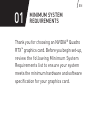 3
3
-
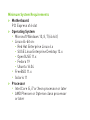 4
4
-
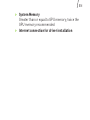 5
5
-
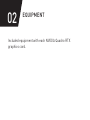 6
6
-
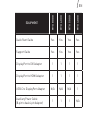 7
7
-
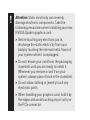 8
8
-
 9
9
-
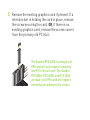 10
10
-
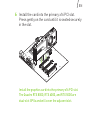 11
11
-
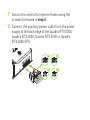 12
12
-
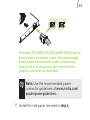 13
13
-
 14
14
-
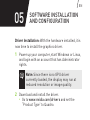 15
15
-
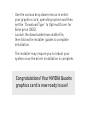 16
16
-
 17
17
-
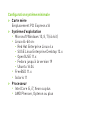 18
18
-
 19
19
-
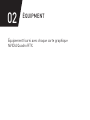 20
20
-
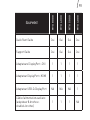 21
21
-
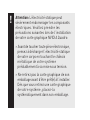 22
22
-
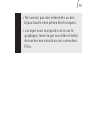 23
23
-
 24
24
-
 25
25
-
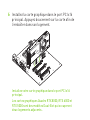 26
26
-
 27
27
-
 28
28
-
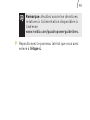 29
29
-
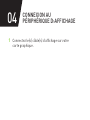 30
30
-
 31
31
-
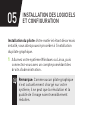 32
32
-
 33
33
-
 34
34
-
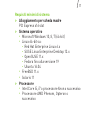 35
35
-
 36
36
-
 37
37
-
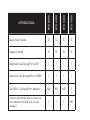 38
38
-
 39
39
-
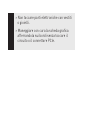 40
40
-
 41
41
-
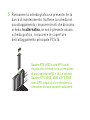 42
42
-
 43
43
-
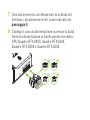 44
44
-
 45
45
-
 46
46
-
 47
47
-
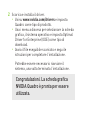 48
48
-
 49
49
-
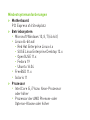 50
50
-
 51
51
-
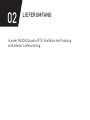 52
52
-
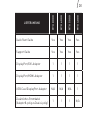 53
53
-
 54
54
-
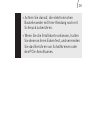 55
55
-
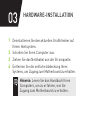 56
56
-
 57
57
-
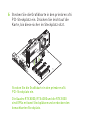 58
58
-
 59
59
-
 60
60
-
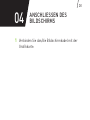 61
61
-
 62
62
-
 63
63
-
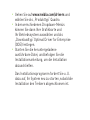 64
64
-
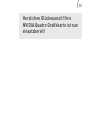 65
65
-
 66
66
-
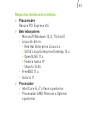 67
67
-
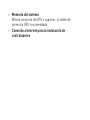 68
68
-
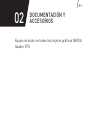 69
69
-
 70
70
-
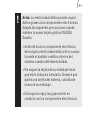 71
71
-
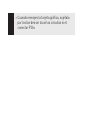 72
72
-
 73
73
-
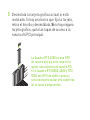 74
74
-
 75
75
-
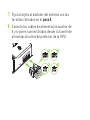 76
76
-
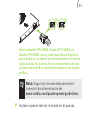 77
77
-
 78
78
-
 79
79
-
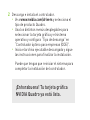 80
80
-
 81
81
-
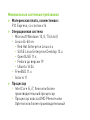 82
82
-
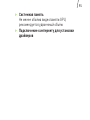 83
83
-
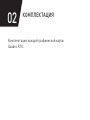 84
84
-
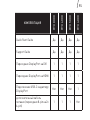 85
85
-
 86
86
-
 87
87
-
 88
88
-
 89
89
-
 90
90
-
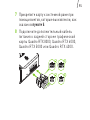 91
91
-
 92
92
-
 93
93
-
 94
94
-
 95
95
-
 96
96
-
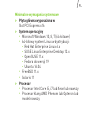 97
97
-
 98
98
-
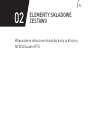 99
99
-
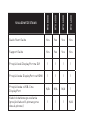 100
100
-
 101
101
-
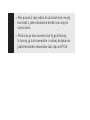 102
102
-
 103
103
-
 104
104
-
 105
105
-
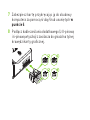 106
106
-
 107
107
-
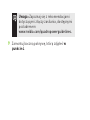 108
108
-
 109
109
-
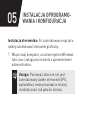 110
110
-
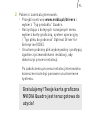 111
111
-
 112
112
-
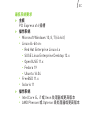 113
113
-
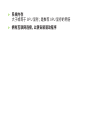 114
114
-
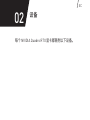 115
115
-
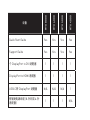 116
116
-
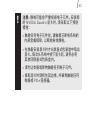 117
117
-
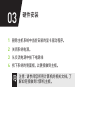 118
118
-
 119
119
-
 120
120
-
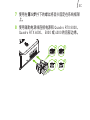 121
121
-
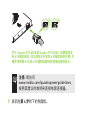 122
122
-
 123
123
-
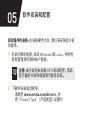 124
124
-
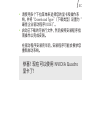 125
125
-
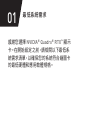 126
126
-
 127
127
-
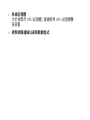 128
128
-
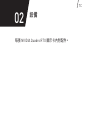 129
129
-
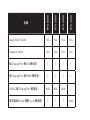 130
130
-
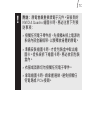 131
131
-
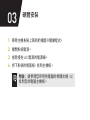 132
132
-
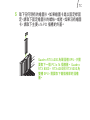 133
133
-
 134
134
-
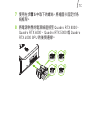 135
135
-
 136
136
-
 137
137
-
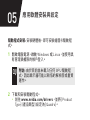 138
138
-
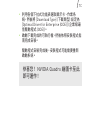 139
139
-
 140
140
-
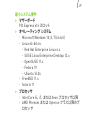 141
141
-
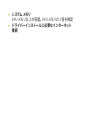 142
142
-
 143
143
-
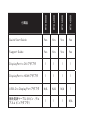 144
144
-
 145
145
-
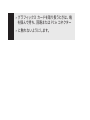 146
146
-
 147
147
-
 148
148
-
 149
149
-
 150
150
-
 151
151
-
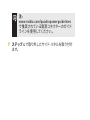 152
152
-
 153
153
-
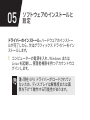 154
154
-
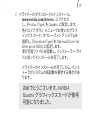 155
155
-
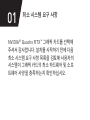 156
156
-
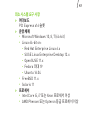 157
157
-
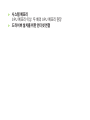 158
158
-
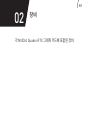 159
159
-
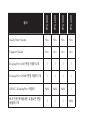 160
160
-
 161
161
-
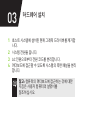 162
162
-
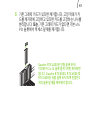 163
163
-
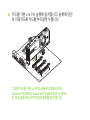 164
164
-
 165
165
-
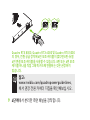 166
166
-
 167
167
-
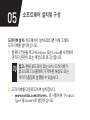 168
168
-
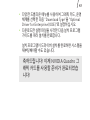 169
169
-
 170
170
-
 171
171
-
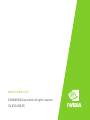 172
172
en otros idiomas
- français: Nvidia Quadro RTX Guide de démarrage rapide
- italiano: Nvidia Quadro RTX Guida Rapida
- English: Nvidia Quadro RTX Quick start guide
- Deutsch: Nvidia Quadro RTX Schnellstartanleitung
- русский: Nvidia Quadro RTX Инструкция по началу работы
- polski: Nvidia Quadro RTX Skrócona instrukcja obsługi
- 日本語: Nvidia Quadro RTX クイックスタートガイド
Artículos relacionados
Otros documentos
-
Dell Precision 7820 Tower El manual del propietario
-
Dell Precision 7820 Tower El manual del propietario
-
Dell Precision 7920 Tower El manual del propietario
-
EVGA 06GP41667KR Manual de usuario
-
Dell Precision 7550 Guía del usuario
-
Dell Precision 3650 Tower El manual del propietario
-
Dell Precision 3650 Tower El manual del propietario
-
Dell Precision 5820 Tower El manual del propietario
-
Akitio Node Guía de instalación
-
OWC AKiTiO Node Titan El manual del propietario